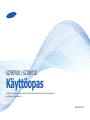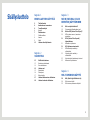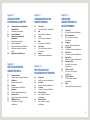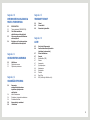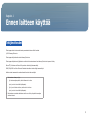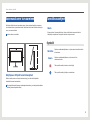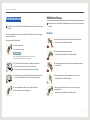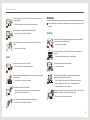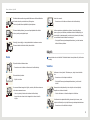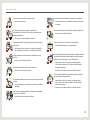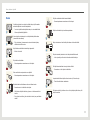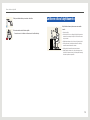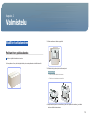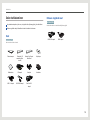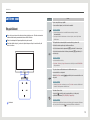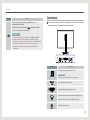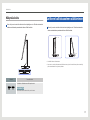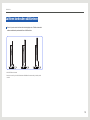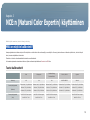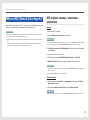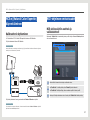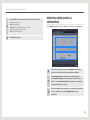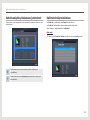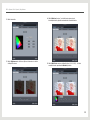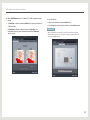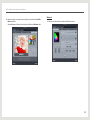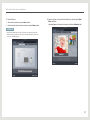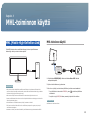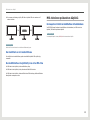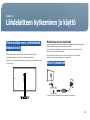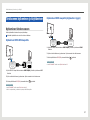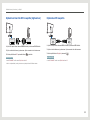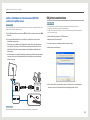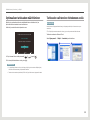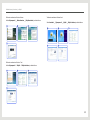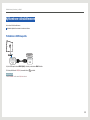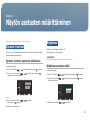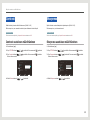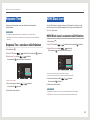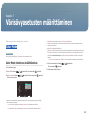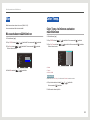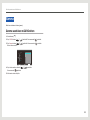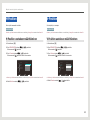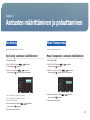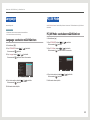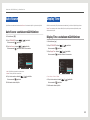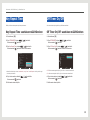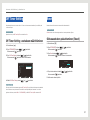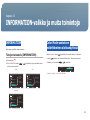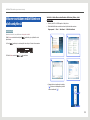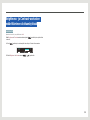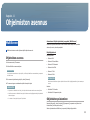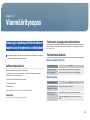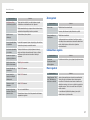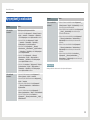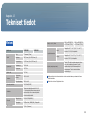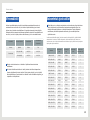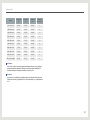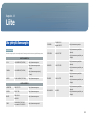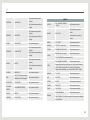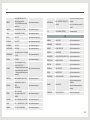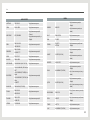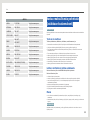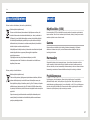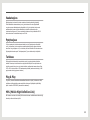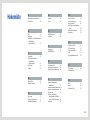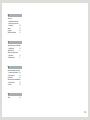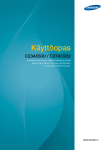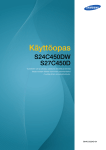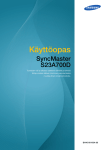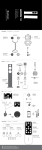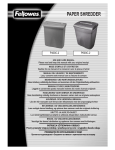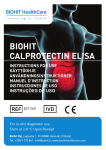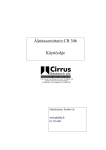Download Samsung 27" PLS LED-näyttö SB970D Käyttöopas
Transcript
S27B970D / S27B971D Käyttöopas Tuotteiden väri ja ulkoasu saattavat vaihdella ja teknisiä tietoja voidaan laitteen toiminnan parantamiseksi muuttaa ilman ennakkoilmoitusta. BN46-00318A-04 Sisällysluettelo Kappale. 1 ENNEN LAITTEEN KÄYTTÖÄ 5 6 6 6 7 7 8 9 12 Tekijänoikeudet Asennusalueen turvaaminen Turvallisuusohjeet Symbolit Puhdistaminen Sähköturvallisuus Asennus Käyttö Laitteen oikea käyttöasento Kappale. 2 VALMISTELU 13 13 14 15 15 16 17 17 18 Sisällön tarkistaminen Poistaminen pakkauksesta Osien tarkistaminen Laitteen osat Etupainikkeet Takanäkymä Näkymä sivulta Laitteen kallistusasteen säätäminen Laitteen korkeuden säätäminen Kappale. 3 NCE:N (NATURAL COLOR EXPERTIN) KÄYTTÄMINEN 19 19 20 20 21 21 21 21 22 23 23 Mitä on näytön kalibrointi? Yhteensopivat kalibraattoreiden tyypit Mikä on NCE (Natural Color Expert)? NCE-ohjelman asennus / asennuksen poistaminen NCE:n (Natural Color Expertin) käynnistäminen Kalibraattorin kytkeminen NCE-ohjelman ominaisuudet NCE-aloitusnäytön asettelu ja valikkokohteet Uniformity-näytön asettelu ja valikkokohteet Vahvistusnäytön yleiskatsaus ja toiminnot Kalibroinnin käynnistäminen Kappale. 4 MHL-TOIMINNON KÄYTTÖ 28 28 29 MHL (Mobile High-Definition Link) MHL-toiminnon käyttö MHL-toiminnon poistaminen käytöstä 2 Kappale. 5 LÄHDELAITTEEN KYTKEMINEN JA KÄYTTÖ Kappale. 7 VÄRISÄVYASETUSTEN MÄÄRITTÄMINEN 30 40 40 41 41 41 41 42 42 42 42 30 30 31 31 33 34 34 36 Tarkastuslista ennen yhdistämistä lähdelaitteisiin Muistettava ennen kytkentää Virran kytkeminen Tietokoneen kytkeminen ja käyttäminen Kytkeminen tietokoneeseen Ohjaimen asentaminen Optimaalisen tarkkuuden määrittäminen Tarkkuuden vaihtaminen tietokoneen avulla Kytkeminen videolaitteeseen Kappale. 6 NÄYTÖN ASETUSTEN MÄÄRITTÄMINEN 37 37 37 37 38 38 38 38 39 39 39 39 Dynamic Contrast Dynamic Contrast -asetusten säätäminen Brightness Brightness-asetusten säätö Contrast Contrast-asetuksen määrittäminen Sharpness Sharpness-asetuksen määrittäminen Response Time Response Time -asetuksen määrittäminen HDMI Black Level HDMI Black Level -asetusten määrittäminen 43 43 Color Mode Color Mode-toiminnon määrittäminen Red Red-asetuksen määrittäminen Green Green-asetuksen määrittäminen Blue Blue-asetuksen määrittäminen Color Temp. Color Temp.-toiminnon asetusten määrittäminen Gamma Gamma-asetuksen määrittäminen Kappale. 8 NÄYTÖN KOON TAI SIJAINNIN MUUTTAMINEN 44 44 45 45 45 45 46 46 46 46 Image Size Image Size -asetusten määrittäminen H-Position H-Position-asetuksen määrittäminen V-Position V-Position-asetuksen määrittäminen Menu H-Position Menu H-Position -asetuksen määrittäminen Menu V-Position Menu V-Position -asetuksen määrittäminen Kappale. 9 ASETUSTEN MÄÄRITTÄMINEN JA PALAUTTAMINEN 47 47 47 47 48 48 48 48 49 49 49 49 50 50 50 50 51 51 51 51 Eco Saving Eco Saving -asetuksen määrittäminen Menu Transparency Menu Transparency -asetusten määrittäminen Language Language -asetusten määrittäminen PC/AV Mode PC/AV Mode -asetuksen määrittäminen Auto Source Auto Source -asetuksen määrittäminen Display Time Display Time -asetuksen määrittäminen Key Repeat Time Key Repeat Time -asetuksen määrittäminen Off Timer On/Off Off Timer On/Off -asetuksen määrittäminen Off Timer Setting Off Timer Setting -asetuksen määrittäminen Reset Oletusasetusten palauttaminen (Reset) 3 Kappale. 10 INFORMATION-VALIKKO JA MUITA TOIMINTOJA 52 52 52 53 54 INFORMATION Tietojen tarkastelu (INFORMATION) Color Mode-asetuksen määrittäminen aloitusnäytössä Volume-asetuksen määrittäminen aloitusnäytössä Brightness- ja Contrast-asetusten määrittäminen aloitusnäytössä Kappale. 13 TEKNISET TIEDOT 59 60 60 Kappale. 14 LIITE 62 66 Kappale. 11 OHJELMISTON ASENNUS 55 55 55 MultiScreen Ohjelmiston asennus Ohjelmiston poistaminen Kappale. 12 VIANMÄÄRITYSOPAS 56 56 56 56 58 58 Yleiset Virransäästö Esiasetetut ajastustilat 67 67 67 67 67 67 68 68 68 68 68 Ota yhteyttä Samsungiin Vastuu maksullisesta palvelusta (asiakkaan kustannukset) Oikea hävittäminen Sanasto Näyttövalikko (OSD) Gamma Harmaasävy Pyyhkäisynopeus Vaakataajuus Pystytaajuus Tarkkuus Plug & Play MHL (Mobile High-Definition Link) Samsungin asiakaspalvelukeskukseen tapahtuvan yhteydenoton edellytykset Laitteen testaaminen Tarkkuuden ja taajuuden tarkistaminen Tarkistettavat kohteet Kysymykset ja vastaukset Huomautus 4 Kappale. 1 Ennen laitteen käyttöä Tekijänoikeudet Tämän oppaan tiedot voivat muuttua laadun parantamiseksi ilman erillistä ilmoitusta. © 2012 Samsung Electronics Tämän oppaan tekijänoikeudet omistaa Samsung Electronics. Tämän oppaan käyttäminen tai jäljentäminen osittain tai kokonaisuudessaan ilman Samsung Electronicsin lupaa on kielletty. Microsoft® ja Windows ovat Microsoft Corporationin rekisteröityjä tavaramerkkejä. VESA, DPM ja DDC ovat Video Electronics Standards Associationin rekisteröityjä tavaramerkkejä. Kaikkien muiden tavaramerkkien omistusoikeudet kuuluvat niiden omistajille. • Palvelumaksu voidaan periä, jos ◦◦ (a) kutsut asentajan paikalle, vaikka laitteessa ei ole vikaa. (esim. jos et ole lukenut tätä käyttöopasta). ◦◦ (b) tai jos viet laitteen huoltoon, vaikka siinä ei ole vikaa. (esim. jos et ole lukenut tätä käyttöopasta). • Palvelumaksun suuruudesta ilmoitetaan sinulle ennen töihin ryhtymistä tai asentajan vierailua kotonasi. 5 Ennen laitteen käyttöä Asennusalueen turvaaminen Turvallisuusohjeet Jätä laitteen lähelle tilaa sen ilmanvaihtoa varten. Laitteen sisäisen lämpötilan nouseminen voi aiheuttaa tulipalon ja vaurioittaa laitetta. Jätä laitteen lähelle tilaa vähintään alla näytetyn verran, kun asennat laitetta. Laitteen ulkoasu voi vaihdella. Vaara Älä avaa koteloa. Voit saada sähköiskun. Laitteen sisällä olevat komponentit eivät ole kotikäyttäjien korjattavissa. Ota yhteyttä teknikkoon korjausta varten. Symbolit 10 cm 10 cm 10 cm Varoitus 10 cm Vaara Ohjeiden noudattamatta jättäminen voi johtaa vakaviin henkilövahinkoihin tai kuolemaan. Ohjeiden noudattamatta jättäminen voi johtaa henkilö- tai omaisuusvahinkoihin. Tällä symbolilla merkityt toiminnot ovat kiellettyjä. 10 cm Tällä symbolilla merkittyjä ohjeita on noudatettava. Säilytykseen liittyvät turvatoimenpiteet Kiiltävien mallien pintaan voi ilmestyä valkoisia tahroja, jos niiden lähellä käytetään ultraäänellä toimivaa ilmankostutinta. Ota yhteyttä lähimpään Samsungin asiakaspalvelukeskukseen, jos haluat puhdistaa laitteen sisäosat (palvelusta peritään maksu). 6 Ennen laitteen käyttöä Puhdistaminen Sähköturvallisuus Seuraavat kuvat ovat vain viitteellisiä. Tosielämän tilanteet voivat poiketa siitä, mitä kuvissa on esitetty. Seuraavat kuvat ovat vain viitteellisiä. Tosielämän tilanteet voivat poiketa siitä, mitä kuvissa on esitetty. Ole laitetta puhdistettaessa varovainen, sillä kehittyneiden LCD-näyttöjen paneeli ja ulkopinta naarmuuntuvat helposti. Varoitus Älä käytä viallista virtajohtoa tai pistoketta tai löystynyttä pistorasiaa. Noudata seuraavia puhdistusohjeita. -- Seurauksena voi olla sähköisku tai tulipalo. 1. Katkaise laitteen virta. 2. Irrota laitteen virtajohto. Älä kytke montaa laitetta yhteen pistorasiaan. HUOMAUTUS -- Muussa tapauksessa pistorasia voi aiheuttaa tulipalon. Pitele virtajohtoa pistokkeesta äläkä kosketa johtoa märin käsin. Muussa tapauksessa seurauksena voi olla sähköisku. 3. Pyyhi laitteen kuvaruutu puhtaalla, pehmeällä ja kuivalla liinalla. Älä kosketa virtapistoketta märin käsin. Muussa tapauksessa seurauksena voi olla sähköisku. -- Älä käytä alkoholia, liuottimia tai pinta-aktiivisia aineita. ! -- Älä suihkuta vettä tai puhdistusainetta suoraan laitteen päälle. 4. Laitteen ulkokuoren puhdistamiseksi käytä kostutettua pehmeää liinaa ja purista se huolellisesti kuivaksi ennen ulkokuoren pyyhkimistä. Työnnä virtajohdon pistoke kokonaan paikalleen, jotta se ei irtoa. -- Epävakaa liitäntä voi aiheuttaa tulipalon. ! 5. Laitteen puhdistamisen jälkeen kytke virtajohto laitteeseen. Kytke virtajohto maadoitettuun pistorasiaan. (koskee vain tyypin 1 eristettyjä laitteita). 6. Kytke laitteeseen virta sen käyttämiseksi. ! -- Seurauksena voi olla sähköisku tai henkilövahinkoja. 7 Ennen laitteen käyttöä Älä taivuta tai vedä virtajohtoa voimakkaasti. Älä aseta painavia esineitä virtajohdon päälle. Asennus Seuraavat kuvat ovat vain viitteellisiä. Tosielämän tilanteet voivat poiketa siitä, mitä kuvissa on esitetty. -- Johdon vioittuminen voi aiheuttaa tulipalon tai sähköiskun. Älä aseta virtajohtoa tai laitetta lämmönlähteiden lähelle. -- Seurauksena voi olla tulipalo tai sähköisku. Varoitus Älä aseta kynttilöitä, hyönteiskarkottimia tai savukkeita laitteen päälle. Älä asenna laitetta lämmönlähteiden lähelle. Pyyhi virtajohdon nastojen tai pistorasian ympärillä oleva pöly kuivalla liinalla. -- Seurauksena voi olla tulipalo. -- Seurauksena voi olla tulipalo. ! Älä asenna laitetta huonosti tuuletettuihin tiloihin, kuten kirjahyllyyn tai komeroon. Vaara -- Sisäisen lämpötilan kasvaminen voi johtaa tulipaloon. Älä irrota virtajohtoa, kun laite on käytössä. Pidä pakkausmuovit poissa lasten ulottuvilta. -- Laite voi vahingoittua sähköiskun seurauksena. -- Lapset voivat tukehtua. ! Käytä vain Samsungin toimittamaa virtajohtoa. Älä käytä virtajohtoa muiden laitteiden kanssa. Älä asenna laitetta epävakaalle tai tärisevälle pinnalle (esimerkiksi epävakaalle hyllylle tai kaltevalle pinnalle). -- Seurauksena voi olla tulipalo tai sähköisku. -- Laite voi pudota ja vahingoittua ja/tai aiheuttaa henkilövahinkoja. ! -- Laitteen käyttäminen alueella, jolla on voimakasta tärinää, voi vahingoittaa laitetta tai johtaa tulipaloon. Pidä pistorasian ympäristö esteettömänä. Älä asenna laitetta ajoneuvoon tai paikkaan, jossa se joutuu alttiiksi pölylle, kosteudelle (esimerkiksi vesipisaroille), öljylle tai savulle. -- Jos laitteen käytössä on ongelmia, sinun on irrotettava virtajohto laitteen virransyötön katkaisemiseksi. ! -- Seurauksena voi olla tulipalo tai sähköisku. Irrota virtajohto pistorasiasta pitelemällä kiinni pistokkeesta. ! -- Seurauksena voi olla tulipalo tai sähköisku. ! 8 Ennen laitteen käyttöä Älä altista laitetta suoralle auringonvalolle äläkä asenna sitä lämmönlähteiden Laske laite varovasti. tai kuumien esineiden, esimerkiksi uunin, läheisyyteen. -- Seurauksena voi olla laitteen vioittuminen tai henkilövahinkoja. Tämä voi lyhentää laitteen käyttöikää tai johtaa tulipaloon. ! Älä asenna laitetta paikkaan, jossa nuoret lapset pääsevät siihen käsiksi. Laite voi pudota ja vahingoittaa lapsia. SAMSUNG ! Laitteen asentaminen epätavalliseen paikkaan (esimerkiksi paikkaan, jossa on paljon pieniä hiukkasia, kemiallisia aineita tai äärilämpötiloja, tai lentokentälle tai rautatieasemalle, jossa laite toimii jatkuvasti pitkän aikaa) voi merkittävästi heikentää laitteen suorituskykyä. -- Ota yhteyttä Samsungin asiakaspalvelukeskukseen, jos haluat asentaa laitteen tällaiseen paikkaan. Ruokaöljy, kuten soijaöljy, voi vahingoittaa laitetta tai muuttaa sen muotoa. Älä asenna laitetta keittiöön tai keittiön työtason lähelle. Käyttö Vaara Seuraavat kuvat ovat vain viitteellisiä. Tosielämän tilanteet voivat poiketa siitä, mitä kuvissa on esitetty. Älä pudota laitetta siirtämisen aikana. -- Seurauksena voi olla laitteen vioittuminen tai henkilövahinkoja. Varoitus ! Laitteessa on korkea jännite. Älä koskaan pura, korjaa tai muuta laitetta itse. Älä aseta laitetta ylösalaisin. -- Seurauksena voi olla tulipalo tai sähköisku. -- Näyttö voi vioittua. -- Ota yhteyttä Samsungin asiakaspalvelukeskukseen, jos laite vaatii huoltoa. Sammuta laite virtakytkimestä ja irrota virtajohto sekä muut kytketyt kaapelit ennen laitteen siirtämistä. Kun asennat laitteen kaappiin tai hyllylle, varmista, että laitteen alareuna on niiden kanssa samassa tasossa. -- Johdon vioittuminen voi aiheuttaa tulipalon tai sähköiskun. -- Laite voi pudota ja rikkoutua tai aiheuttaa henkilövahinkoja. -- Asenna laite vain oikean kokoisiin kaappeihin tai oikean kokoisille hyllyille. ! Jos laitteesta tulee epätavallista ääntä, palaneen hajua tai savua, irrota virtajohto välittömästi ja ota yhteyttä Samsungin asiakaspalvelukeskukseen. -- Seurauksena voi olla sähköisku tai tulipalo. ! 9 Ennen laitteen käyttöä Älä anna lasten roikkua laitteesta tai kiivetä sen päälle. Älä nosta tai siirrä laitetta vetämällä virtajohdosta tai muista kaapeleista. -- Lapsesi voivat vahingoittua. -- Johdon vahingoittuminen voi johtaa laitteen vioittumiseen, sähköiskuun tai tulipaloon. Jos laite putoaa tai sen kotelo vahingoittuu, sammuta laite virtakytkimestä ja irrota virtajohto. Ota sen jälkeen yhteyttä Samsungin asiakaspalvelukeskukseen. Älä käytä tai säilytä laitteen lähellä tulenarkoja suihkeita tai palavia aineita. -- Jatkuva käyttö voi aiheuttaa tulipalon tai sähköiskun. -- Seurauksena voi olla räjähdys tai tulipalo. ! Varmista, että pöytäliinat tai verhot eivät tuki tuuletusaukkoja. Älä jätä raskaita tai lasten pitämiä esineitä (esimerkiksi leluja tai makeisia) laitteen päälle. -- Sisäisen lämpötilan kasvaminen voi johtaa tulipaloon. -- Laite tai raskaat esineet voivat pudota, kun lapset yrittävät tavoitella leluja tai makeisia, ja seurauksena voi olla vakavia henkilövahinkoja. Ukkosen ja salamoinnin aikana sammuta laite virtakytkimestä ja irrota virtajohto. -- Seurauksena voi olla tulipalo tai sähköisku. 100 Älä aseta metalliesineitä (esimerkiksi syömäpuikkoja, kolikoita tai hiussolkia) tai herkästi syttyviä esineitä (esimerkiksi paperia tai tulitikkuja) laitteeseen (esimerkiksi sen tuuletusaukkoihin tai tulo- ja lähtöportteihin). Älä pudota esineitä laitteen päälle tai kohdista siihen iskuja. -- Katkaise laitteen virta ja irrota virtajohto, jos laitteeseen pääsee vettä tai muita vieraita aineita. Ota sen jälkeen yhteyttä Samsungin asiakaspalvelukeskukseen. -- Seurauksena voi olla tulipalo tai sähköisku. -- Seurauksena voi olla laitteen vioittuminen, sähköisku tai tulipalo. ! ! Älä vedä laitetta pitämällä kiinni ainoastaan virtajohdosta tai jostain muusta johdosta. -- Johdon vahingoittuminen voi johtaa laitteen vioittumiseen, sähköiskuun tai tulipaloon. Älä aseta nesteitä sisältäviä esineitä (esimerkiksi maljakoita, ruukkuja tai pulloja) tai metalliesineitä laitteen päälle. -- Katkaise laitteen virta ja irrota virtajohto, jos laitteeseen pääsee vettä tai muita vieraita aineita. Ota sen jälkeen yhteyttä Samsungin asiakaspalvelukeskukseen. -- Seurauksena voi olla laitteen vioittuminen, sähköisku tai tulipalo. Vältä kaasuvuodon tapauksessa laitteen tai virtapistokkeen koskettamista. Tuuleta myös alue välittömästi. -- Kipinät voivat aiheuttaa räjähdyksen tai tulipalon. ! GAS 10 Ennen laitteen käyttöä Vaara Älä jätä verkkolaitetta lähelle lämmönlähdettä. -- Muussa tapauksessa seurauksena voi olla tulipalo. Jos jätät pysäytetyn kuvan näkyviin pitkäksi aikaa, näytölle saattaa muodostua jälkikuva tai viallisia kuvapisteitä. -- Jos et aio käyttää tuotetta pitkään aikaan, ota virransäästötila tai liikkuva näytönsäästäjä käyttöön. ! -_! Irrota virtajohto pistorasiasta, kun et käytä laitetta pitkään aikaan (esimerkiksi loman aikana). Säilytä verkkolaitetta hyvin tuuletetussa paikassa. ! -- Pölyn kertyminen ja kuumeneminen voivat aiheuttaa tulipalon, sähköiskun tai sähkövuotoa. Käytä laitetta suositellulla tarkkuudella ja taajuudella. Näytön katseleminen liian läheltä pitkän aikaa voi heikentää näköä. ! -- Näkösi voi heiketä. Älä pitele tuotetta ylösalaisin tai siirrä sitä pitelemällä telineestä. ! -- Laite voi pudota ja rikkoutua tai aiheuttaa henkilövahinkoja. Älä yhdistä verkkolaitteita. -- Muussa tapauksessa seurauksena voi olla tulipalo. Älä käytä ilmankostuttimia tai uuneja laitteen lähellä. -- Seurauksena voi olla tulipalo tai sähköisku. Poista verkkolaite muovipussista ennen käyttöä. -- Muussa tapauksessa seurauksena voi olla tulipalo. Lepuuta silmiäsi laitteen käytön aikana tunnissa yli 5 minuutin ajan. -- Tämä vähentää silmien rasittumista. Älä päästä vettä verkkolaitteeseen tai anna laitteen kastua. ! -- Seurauksena voi olla sähköisku tai tulipalo. -- Vältä laitteen käyttöä ulkotiloissa, joissa se voi altistua sateelle tai lumelle. Älä kosketa näyttöä, jos laitteen virta on ollut kytkettynä pitkän aikaa, sillä näyttö kuumenee. -- Ole erityisen huolellinen, jotta verkkolaite ei kastu, kun peset lattian vedellä. 11 Ennen laitteen käyttöä Pidä pienet lisätarvikkeet poissa lasten ulottuvilta. ! Älä aseta raskaita esineitä laitteen päälle. -- Seurauksena voi olla laitteen vioittuminen tai henkilövahinkoja. Laitteen oikea käyttöasento Käytä laitetta oikeassa työasennossa seuraavalla tavalla: • Suorista selkäsi. • Pidä silmät 45–50 cm:n etäisyydellä näytöstä ja suuntaa katseesi hieman alaspäin näyttöön. Pidä silmäsi suoraan näytön edessä. • Säädä katselukulmaa niin, että valo ei heijastu näytöstä. • Pidä kyynärvartesi kohtisuorassa olkavarsiin nähden ja samassa tasossa kädenselkien kanssa. • Pidä kyynärpäät suunnilleen suorassa kulmassa. • Säädä laitteen korkeutta niin, että voit taivuttaa polvesi vähintään 90 asteen kulmaan, pidä kantapääsi maassa ja käsivartesi sydämesi alapuolella. 12 Kappale. 2 Valmistelu Sisällön tarkistaminen 2. Poista vaahtomuovi laitteen ympäriltä. Poistaminen pakkauksesta Laite voi näyttää erilaiselta kuin kuvissa. 1. Avaa pakkaus. Varo, ettet vahingoita laitetta, kun avaat pakkauksen terävällä esineellä. 3. Tarkista laite ja poista styroksi sekä muovipussi. HUOMAUTUS • Laite voi näyttää erilaiselta kuin kuvassa. • Tämä kuva on tarkoitettu vain esimerkiksi. 4. Säilytä laatikko joissakin kuivissa tiloissa, jotta voisit käyttää sitä uudelleen, jos laitetta tarvitsee siirtää tulevaisuudessa. 13 Valmistelu Osien tarkistaminen Erikseen myytävät osat HUOMAUTUS Jos pakkauksesta puuttuu jokin osa, ota yhteyttä siihen jälleenmyyjään, jolta ostit laitteen. Oheisia lisätarvikkeita voi ostaa lähimmältä jälleenmyyjältä. Erikseen myytävät osat ja lisätarvikkeet voivat olla erilaisia kuin kuvassa. Osat HUOMAUTUS HDMI–DVI-kaapeli HDMI-kaapeli Osat voivat olla erilaisia eri alueilla. Pika-asetusopas Takuukortti (Ei saatavilla joillain alueilla) Natural Color Expert Data Sheet Käyttöopas Puhdistusliina DP-kaapeli Virtajohto Verkkolaite USB 2.0 -kaapeli HDMI-MHL-kaapeli Dual-link DVI -kaapeli 14 Valmistelu Laitteen osat Kuvakkeet Kuvaus Kytke virta päälle tai pois päältä. Virran merkkivalo palaa, kun laite toimii normaalisti. Etupainikkeet HUOMAUTUS • Yksityiskohtaisempaa tietoa virransäästötilasta tuotetietojen kohdasta “Virransäästötila. Osien väri ja muoto voivat olla erilaisia kuin tässä näytettyjen osien. Teknisiä ominaisuuksia voidaan muuttaa laadun parantamiseksi ilman erillistä ilmoitusta. • Paras tapa vähentää virrankulutusta on irrottaa virtajohto, kun et käytä laitetta pitkään aikaan. Tämä on kosketuspainike. Napauta painiketta kevyesti sormella. Tällä painikkeella voidaan näyttää kuvaruutuvalikko ja poistua siitä. Painikkeella voidaan palata myös edelliseen valikkoon. Tämä laite sisältää virtapiirin, jonka vuoksi jalusta lämpenee. Lämpö ei merkitse sitä, että tuote olisi viallinen. Voit lukita kuvaruutuvalikon painamalla [m]-painiketta 10 sekunnin ajan. m Voit poistaa kuvaruutuvalikon lukituksen painamalla [m]-painiketta yli 10 sekunnin ajan. HUOMAUTUS Jos kuvaruutuvalikko on lukittu, • Brightness-, Contrast- ja Image Size-asetuksia voi säätää ja kohdan INFORMATION tietoja tarkastella. Siirry alas toiseen valikkokohteeseen tai säädä asetusta, kun kuvaruutuvalikko on näkyvissä. Määritä Color Mode -asetus [ näkyvissä. ] -painikkeilla, kun kuvaruutuvalikko ei ole HUOMAUTUS • Lisätietoja Color Mode -asetuksesta on osan ”Color Mode -asetusten määrittäminen” kohdassa ”Värisävyasetusten määrittäminen”. Vahvista valikon valinta. Jos painat [ ]-painiketta, kun kuvaruutuvalikko ei ole näkyvissä, syöttölähde vaihdetaan (DVI, HDMI/MHL, DisplayPort). HUOMAUTUS A Kaiuttimet Käytössä olevan syöttölähteen ilmoittava viesti ilmestyy näytön vasempaan yläkulmaan aina, kun kytket virran tai painat [ ]-painiketta syöttölähteen vaihtamiseksi. 15 Valmistelu Kuvakkeet Kuvaus Siirry ylös toiseen valikkokohteeseen tai säädä asetusta, kun kuvaruutuvalikko on näkyvissä. Takanäkymä Osien väri ja muoto voivat olla erilaisia kuin tässä näytettyjen osien. Teknisiä ominaisuuksia voidaan muuttaa laadun parantamiseksi ilman erillistä ilmoitusta. Kun kuvaruutuvalikko ei ole näkyvissä, [ ]-painikkeilla voi säätää Volume-, Brightness- tai Contrast-asetuksia. HUOMAUTUS • Volume-asetusta voi säätää, jos syöttölähteenä on DisplayPort tai HDMI. • Brightness- tai Contrast-asetusta voi säätää, jos syöttölähteenä on DVI. • Lisätietoja Volume-, Brightness- tai Contrast-asetuksesta on osan ”INFORMATIONvalikko ja muita toimintoja” kohdissa ”Volume-asetuksen määrittäminen aloitusnäytössä” tai ”Brightness- ja Contrast-asetuksen määrittäminen aloitusnäytössä”. Liitännät Tietoa liitännöistä Yhdistäminen tietokoneeseen USB-kaapelin avulla HUOMAUTUS Tätä porttia voidaan käyttää vain tietokoneen yhdistämiseen. Liitäntä tietokoneeseen DP-kaapelin avulla Kytkee laitteen tietokoneeseen DVI-kaapelin avulla. Yhdistäminen tietokoneeseen tai lähdelaitteeseen HDMI-kaapelin avulla Yhdistä MHL-toimintoa tukeva lähdelaite HDMI-MHL-kaapelilla. Yhdistäminen verkkolaitteeseen 16 Valmistelu Näkymä sivulta Laitteen kallistusasteen säätäminen Osien väri ja muoto voivat olla erilaisia kuin tässä näytettyjen osien. Teknisiä ominaisuuksia voidaan muuttaa laadun parantamiseksi ilman erillistä ilmoitusta. Osien väri ja muoto voivat olla erilaisia kuin tässä näytettyjen osien. Teknisiä ominaisuuksia voidaan muuttaa laadun parantamiseksi ilman erillistä ilmoitusta. 0.5° ~ -2° 0° ~ 15° BSU BSU BSU BSU • Voit säätää laitteen kallistuskulmaa. USB USB Liitännät • Jotta tuote ei vaurioidu kallistuskulman säätämisen aikana, työnnä tai vedä laitteen yläosan keskeltä ja pitele samanaikaisesti kiinni jalustan yläosasta. USB USB Tietoa liitännöistä Yhdistäminen lähdelaitteeseen USB-kaapelin avulla HUOMAUTUS Lähdelaitteita voidaan ladata näiden porttien kautta. 17 Valmistelu Laitteen korkeuden säätäminen Osien väri ja muoto voivat olla erilaisia kuin tässä näytettyjen osien. Teknisiä ominaisuuksia voidaan muuttaa laadun parantamiseksi ilman erillistä ilmoitusta. BSU BSU BSU BSU BSU BSU • Voit säätää laitteen korkeutta. • Jotta laite ei vaurioidu, pitele sitä kallistuskulmaa säädettäessä sen vasemmalta ja oikealta puolelta keskeltä. 18 Kappale. 3 NCE:n (Natural Color Expertin) käyttäminen Määritä näytön asetukset, kuten kirkkaus ja värisävy. Mitä on näytön kalibrointi? Useimpia digitaalisia kuvia hallitaan näytössä. Siksi näyttölaite on erittäin tärkeä väline valokuvaajille ja suunnittelijoille. Prosessia, jonka tavoitteena on kalibroida näyttölaite niin, että värit näkyvät oikein, kutsutaan näyttölaitteen kalibroinniksi. Tämä laite on kalibroitu värinmittauslaitteistolla tehtaalla ennen lähettämistä. Voit varmistaa optimaalisen kuvanlaadun kalibroinnin jälkeen valitsemalla näyttölaitteesta Standard- tai sRGB-tilan. Tuetut kalibraattorit I1 Pro i1Display Pro xrite xrite Windows Vista, 32- ja 64-bittinen ColorMunki Design CA-210 / CA-310 Spyder 4 xrite KONICA MINOLTA datacolor Windows Vista, 32- ja 64-bittinen Windows Vista, 32- ja 64-bittinen Windows Vista, 32- ja 64-bittinen Windows Vista, 32- ja 64-bittinen Windows 7, 32- ja 64-bittinen Windows 7, 32- ja 64-bittinen Windows 7, 32- ja 64-bittinen Windows 7, 32- ja 64-bittinen Windows 7, 32- ja 64-bittinen Windows 8, 32- ja 64-bittinen Windows 8, 32- ja 64-bittinen Windows 8, 32- ja 64-bittinen Windows 8, 32- ja 64-bittinen Windows 8, 32- ja 64-bittinen Tuetut käyttöjärjestelmät Mac OS X 10.6 Snow Leopard Mac OS X 10.6 Snow Leopard Mac OS X 10.6 Snow Leopard Mac OS X 10.6 Snow Leopard (Mac) Mac OS X 10.7 Lion Mac OS X 10.7 Lion Mac OS X 10.7 Lion Mac OS X 10.7 Lion Valmistaja Tuetut käyttöjärjestelmät (Windows) ColorMunki Photo 19 NCE:n (Natural Color Expertin) käyttäminen Mikä on NCE (Natural Color Expert)? Natural Color Expert (tästä lähtien “NCE”) on Samsung Electronicsin kehittämä ohjelma, jonka tavoitteena on näyttää käyttäjien mukauttamat värit optimaalisella tavalla. HUOMAUTUS • Tämä laite tukee näyttölaitteen kalibrointitoimintoa sisäisen NCE-toiminnon ja toimitukseen sisältyvän NCE-ohjelman avulla. (Kalibraattori on hankittava erikseen.) • Tehtaassa mitatut oletuskalibrointiasetukset voidaan palauttaa, kun tuote on kalibroitu NCE-ohjelmiston avulla. Huomaa, että tehtaassa mitatut oletuskalibrointiasetukset voivat vaihdella paneelin ominaisuuksien mukaan. Paneelin ominaisuudet voivat muuttua käyttöajan mukaan. NCE-ohjelman asennus / asennuksen poistaminen Asennus 1. Aseta asennuslevy CD-asemaan. 2. Napsauta Natural Color Expert v3 -asennusohjelmaa. HUOMAUTUS → → Jos ohjelmiston asennusnäyttö ei avaudu päänäyttöön, siirry CD-levyn AutoPlay Manual -kansioon. Asenna seuraavaksi ohjelmisto Natural Color Expert v3 -suoritustiedoston avulla. → NCE 3. Jos Natural Color Expert v3 InstallShield Wizard -näyttö avautuu, valitse ensin Next ja sitten Install. 4. Asennuksen edistyminen näkyy näytöllä. 5. Valitse näyttöön avautuvasta InstallShield Wizard Complete -näytöstä Finish. 6. Natural Color Expert v3 -pikakuvake ilmestyy työpöydälle asennuksen jälkeen. HUOMAUTUS • Tietokonejärjestelmästä tai tuotteen ominaisuuksista riippuen Natural Color Expert v3 -suorituskuvake ei ehkä tule näyttöön. • Paina F5-näppäintä (Päivitä), jos suorituskuvake ei näy. Asennuksen poisto 1. Valitse Käynnistä-valikosta Asetukset → Ohjauspaneeli ja kaksoisnapsauta Lisää tai poista sovellus -kuvaketta. 2. Valitse luettelosta Natural Color Expert v3 ja napsauta Muuta tai poista. HUOMAUTUS Näytönohjain, emolevy ja verkon tila voivat vaikuttaa Natural Color Expert v3 -ohjelmiston asennukseen. 20 NCE:n (Natural Color Expertin) käyttäminen NCE:n (Natural Color Expertin) käynnistäminen NCE-ohjelman ominaisuudet NCE-aloitusnäytön asettelu ja valikkokohteet Kalibraattorin kytkeminen Valitsemalla ”Profile List” voit tarkastella jokaisen profiilin tietoja. Painamalla Start-painiketta voit suorittaa kalibroinnin. 1. Yhdistä laitteen PC IN -liitäntä USB-kaapelilla tietokoneen USB-liitäntään. 2. Kytke kalibraattori laitteen USB-liitäntään. 1 5 HUOMAUTUS 3 Asenna kalibraattorin valmistajan toimittama ohjain (joka tavallisesti toimitetaan kalibraattoriohjelman mukana) ennen kalibraattorin kytkemistä. (PC IN) 2 USB 1 2 USB 4 Valitse välilehti haluamiesi toimintojen suorittamista varten. Jos ”Profile List” ei sisällä profiilia, valitse ”Default” ja aloita kalibrointi. Jos ”Profile List” sisältää profiileja, valitse muokattava profiili tai kalibroi profiili. USB 3 Valitse profiili näytön esikatselua varten. Varmista, että ”Profile List” sisältää profiileja. 3. Kytketty kalibraattori ilmestyy automaattisesti Select a Calibrator -näyttöön. HUOMAUTUS Jos kytkettynä on useampi kalibraattori, valitse haluamasi kalibraattori Select a Calibrator -näytöstä. Napsauta seuraavaksi Next-painiketta. 21 NCE:n (Natural Color Expertin) käyttäminen Valitsemalla ”More” voit muokata profiilia toimimalla seuraavien ohjeiden mukaan. • Rename: Vaihda profiilin nimi. 4 • Delete: Poista valittu profiili. • Delete All: Poista kaikki profiilien luettelossa olevat profiilit. Uniformity-näytön asettelu ja valikkokohteet Suorita Uniformity-asetuksen kalibrointi näyttölaitteen yhtenäisen kuvan varmistamiseksi. • Export: Tallenna valittu profiili toiseen polkuun. • Import: Tuo profiili toisesta polusta. 5 Määritä järjestelmän asetukset. 1 2 3 1 Määritä näytössä näytettävien lohkojen määrä Uniformity-kalibroinnin aikana. Lohkojen määrän lisääminen parantaa yhtenäisyyskalibroinnin tarkkuutta. Valitse Luminance only, jos haluat suorittaa vain kirkkauden kalibroinnin. 2 Valitse Luminance and Color, jos haluat suorittaa sekä kirkkauden että värien kalibroinnin. Jos sekä Luminance and Color ovat käytössä, myös värilämpötilan yhtenäisyyttä lisätään kalibroinnin jälkeen. Määritä värilämpötila kalibrointia suoritettaessa. Jos haluat määrittää värilämpötilan 3 tarkemmin, suosittelemme, että suoritat Uniformity-kalibroinnin ennen värikalibrointia. 22 NCE:n (Natural Color Expertin) käyttäminen Vahvistusnäytön yleiskatsaus ja toiminnot Kalibroinnin käynnistäminen Tässä näytössä voit vahvistaa nykyisen näytön kuvanlaadun ja kohdearvon välisen eron. (vain kalibrointitilassa) Jos ”Profile List” sisältää profiileja, valitse muokattava profiili tai kalibroi profiili. Jos ”Profile List” ei sisällä profiilia, valitse ”Default” ja aloita kalibrointi. Valitse ”Alkunäyttö – Järjestelmäasetukset – Profile Mode.” Basic mode 1 1. Valitse kohdasta ”Profile List” Default tai profiili. Paina seuraavaksi Start-painiketta. 2 1 2 Suorita näytössä olevan kuvan värintarkistus profiileihin verrattuna (vain kalibrointitilassa). Suorita näytössä olevan kuvan Uniformity-tarkistus profiileihin verrattuna (vain kalibrointitilassa). 23 NCE:n (Natural Color Expertin) käyttäminen 2. Määritä väriasteikko. 3. Määritä Brightness-asetus. Kalibroinnin jälkeinen kirkkaustaso voi vaihdella värilämpötilan mukaan. 4. Määritä Black Level -asetus. Jos et säädä mustan tason asetusta liukusäädinpainikkeella, käytetään automaattisesti vähimmäiskirkkautta. 5. Määritä White Point -asetuksen värilämpötila (alue: 4 000–10 000 K). Voit valita normaalikirkkauden napsauttamalla Standard -painiketta. 24 NCE:n (Natural Color Expertin) käyttäminen 6. Määritä R/G/B Gamma-asetukset. Jos määrität LUT:n, sRGB:n gammakäyrä otetaan käyttöön. 7. Käynnistä kalibrointi. • Jos Linear Gray on valittuna, harmaasävyn DeltaE-arvoksi (värieroksi) muutetaan alle 1 kalibroinnin jälkeen. • Kiinnitä kalibraattori näytössä osoitettuun paikkaan ja napsauta Next-painiketta. • Jos Deep Black on valittuna, mustan kirkkaus muuttuu Linear Gray -arvoa tummemmaksi kalibroinnin jälkeen. Vähimmäiskirkkaus vaihtelee ”Black Level” -asetusten mukaan. • Valitse kytketty kalibraattori ja napsauta Next-painiketta. HUOMAUTUS • Määritä näytönsäästäjän ajaksi vähintään 30 minuuttia ennen mittaamisen aloittamista. • Kalibrointiprosessi suoritetaan koko näytön tilassa. Jos haluat keskeyttää käynnissä olevan kalibroinnin, paina ESC-näppäintä. 25 NCE:n (Natural Color Expertin) käyttäminen 8. Kalibroinnin jälkeen voit verrata kalibrointia edeltäviä ja sen jälkeisiä näyttöjä After / Before -painikkeilla. Advanced 1. Kalibrointiin tarvittavat asetukset voidaan määrittää yhdellä sivulla. Valitsemalla Save voit tallentaa kalibrointitulokset näyttölaitteen Calibration-tilaksi. 26 NCE:n (Natural Color Expertin) käyttäminen 2. Käynnistä kalibrointi. • Valitse kytketty kalibraattori ja napsauta Next-painiketta. • Kiinnitä kalibraattori näytössä osoitettuun paikkaan ja napsauta Next-painiketta. 3. Kalibroinnin jälkeen voit verrata kalibrointia edeltäviä ja sen jälkeisiä näyttöjä After / Before -painikkeilla. Valitsemalla Save voit tallentaa kalibrointitulokset näyttölaitteen Calibration-tilaksi. HUOMAUTUS • Määritä näytönsäästäjän ajaksi vähintään 30 minuuttia ennen mittaamisen aloittamista. • Kalibrointiprosessi suoritetaan koko näytön tilassa. Jos haluat keskeyttää käynnissä olevan kalibroinnin, paina ESC-näppäintä. 27 Kappale. 4 MHL-toiminnon käyttö MHL (Mobile High-Definition Link) MHL-toiminnon käyttö Yhdistä MHL-toimintoa tukeva mobiililaite laitteeseen ja katsele (mobiililaitteeseen tallennettuja) videoita ja valokuvia laitteen näytöllä. MHL HDMI IN (MHL) 1. Yhdistä laitteen HDMI IN(MHL) -liitäntä mobiililaitteen Micro USB -liitäntään matkapuhelinkaapelilla. HUOMAUTUS • MHL-toiminnon käyttö edellyttää MHL-sertifioitua mobiililaitetta. Voit tarkistaa mobiililaitteesi MHLsertifioinnin laitteen valmistajan verkkosivustolta. Luettelo MHL-sertifioiduista laitteista löytyy viralliselta MHL-sivustolta (http://www.mhlconsortium.org/). • MHL-toiminnon käyttöä varten mobiililaitteeseen on asennettava ohjelmiston uusin versio. • Joissakin mobiililaitteissa MHL-toiminto ei ehkä ole käytettävissä laitteen suorituskykyyn tai toimintoihin liittyvistä rajoituksista johtuen. • Koska laitteessa on mobiililaitteita suurempi näyttö, kuvanlaatu voi heiketä. • Tämä tuote on virallisesti MHL-sertifioitu. Jos mobiililaitteen yhteydessä on ongelma, ota yhteyttä mobiililaitteen valmistajaan. 2. Kytke verkkolaite laitteeseen ja pistorasiaan. 3. Kun virta on kytketty, tuote tunnistaa syöttölähteen ja vaihtaa sen automaattisesti. * Jos syöttölähteeksi ei ole asetettu HDMI/MHL, paina [ vaihtamiseksi. ]-painiketta syöttölähteen * Jos näyttö on tyhjä HDMI/MHL-tilassa, sammuta ja käynnistä laite uudelleen. HUOMAUTUS Mobiililaitteet on hankittava erikseen. • Kuvanlaatu voi heiketä, kun tuotteella esitetään (mobiililaitteesta tuotua) pienitarkkuuksista sisältöä. 28 MHL-toiminnon käyttö 4. Jos seuraava viesti ilmestyy näytölle, MHL-tila on käytössä. MHL-ruutu avautuu noin 3 sekunnin kuluttua. MHL-toiminnon poistaminen käytöstä Kun kaapeli on irrotettu tai mobiililaitteen virta katkaistaan HDMI/MHL MHL MHL 3 s myöhemmin [MHL] MHL activated. Jos HDMI-MHL-kaapeli irrotetaan tai mobiililaitteen virta katkaistaan, kun MHL-toiminto on käytössä, MHL-toiminto poistetaan käytöstä. HUOMAUTUS Jos matkapuhelinkaapeli irrotetaan, HDMI/MHL-tila otetaan edelleen käyttöön. HUOMAUTUS Mainittu aika “3 sekunnin kuluttua” voi vaihdella mobiililaitteesta riippuen. Kun mobiililaite on virransäästötilassa Jos mobiililaite on virransäästötilassa, poista virransäästötila käytöstä. MHL-näyttö näkyy normaalisti. Kun mobiililaitetta ei ole yhdistetty tai se ei tue MHL-tilaa Jos MHL-tilaa ei oteta käyttöön, tarkista mobiililaitteen yhteys. Jos MHL-tilaa ei oteta käyttöön, tarkista, tukeeko mobiililaite MHL-toimintoa. Jos MHL-tilaa ei oteta käyttöön, vaikka mobiililaite tukee MHL-toimintoa, päivitä mobiililaitteen laiteohjelmisto uusimpaan versioon. 29 Kappale. 5 Lähdelaitteen kytkeminen ja käyttö Tarkastuslista ennen yhdistämistä lähdelaitteisiin Muistettava ennen kytkentää Varmista seuraavat asiat ennen muiden laitteiden kytkemistä tähän laitteeseen. Älä kytke virtajohtoa seinään, ennen kuin kaikki muut kytkennät on tehty. Virtajohdon kytkeminen muita kytkentöjä tehtäessä voi vaurioittaa laitetta. Voit yhdistää videokameran, äänilaitteen tai DVD-soittimen laitteeseen. (Ota huomion, että paras mahdollinen suorituskyky saavutetaan, kun lähdelaitteen tarkkuus on Full HD 1080p.) Tarkasta lähdelaitteen takapuolella olevat mahdolliset liitännät. Tutustu lähdelaitteen käyttöoppaaseen yhdistäessäsi sen laitteeseen. Liitäntöjen määrä ja sijaintipaikka voivat vaihdella lähdelaitteittain. Virran kytkeminen DC 14V 1. Kytke virtajohto virtalähteeseen. Kytke seuraavaksi sovitin laitteeseen. 30 Lähdelaitteen kytkeminen ja käyttö Tietokoneen kytkeminen ja käyttäminen Kytkeminen HDMI-kaapelilla (digitaalinen tyyppi) Kytkeminen tietokoneeseen Valitse käyttämällesi tietokoneelle sopiva kytkentätapa. Kytkentään käytettävät osat voivat olla erilaisia eri laitteissa. Kytkeminen HDMI-DVI-kaapelilla HDMI IN (MHL) HDMI OUT 1. Kytke HDMI-kaapeli laitteen takaosan HDMI IN(MHL)-liitäntään ja tietokoneen HDMIliitäntään. 2. Kytke verkkolaite laitteeseen ja pistorasiaan. Kytke seuraavaksi virta tietokoneeseen. 3. Vaihda syöttölähteeksi HDMI/MHL painamalla laitteen [ HDMI IN (MHL) ]-painiketta. HUOMAUTUS DVI OUT • Avaa SETUP&RESET -valikko. Aseta PC/AV Mode tilaan PC. 1. Kytke HDMI-DVI-kaapeli laitteen takaosan HDMI IN(MHL)-liitäntään ja tietokoneen DVIliitäntään. 2. Kytke verkkolaite laitteeseen ja pistorasiaan. Kytke seuraavaksi virta tietokoneeseen. 3. Vaihda syöttölähteeksi HDMI/MHL painamalla laitteen [ ]-painiketta. HUOMAUTUS • Avaa SETUP&RESET -valikko. Aseta PC/AV Mode tilaan PC. • Ääni ei ole käytettävissä, jos lähdelaite on kytketty HDMI-DVI-kaapelilla. 31 Lähdelaitteen kytkeminen ja käyttö Kytkeminen Dual-link DVI -kaapelilla (digitaalinen) DVI IN DVI OUT Kytkeminen DP-kaapelilla DP IN DP OUT 1. Kytke DVI-kaapeli laitteen takaosan DVI IN-liitäntään ja tietokoneen DVI-liitäntään. 1. Kytke DP-kaapeli laitteen takaosan DP IN -liitäntään ja tietokoneen DP-liitäntään. 2. Kytke verkkolaite laitteeseen ja pistorasiaan. Kytke seuraavaksi virta tietokoneeseen. 2. Kytke verkkolaite laitteeseen ja pistorasiaan. Kytke seuraavaksi virta tietokoneeseen. 3. Vaihda syöttölähteeksi DVI painamalla laitteen [ 3. Vaihda syöttölähteeksi DisplayPort painamalla [ ]-painiketta. HUOMAUTUS • Avaa SETUP&RESET -valikko. Aseta PC/AV Mode tilaan PC. ]. HUOMAUTUS • Avaa SETUP&RESET -valikko. Aseta PC/AV Mode tilaan PC. • Ääni ei ole käytettävissä, kun laite ja tietokone on kytketty toisiinsa DVI-liitännän kautta. 32 Lähdelaitteen kytkeminen ja käyttö Laitteen yhdistäminen tietokoneeseen USB HUB -toiminnon käyttöä varten HUOMAUTUS Laite toimii KESKITTIMENÄ, kun se kytketään USB-kaapelilla tietokoneeseen. Voit kytkeä laitteeseen muita laitteita ja hallita niitä ilman tietokoneen apua. 1. Kytke USB-kaapeli laitteen takana olevaan PC IN -liitäntään ja tietokoneessa olevaan USBliitäntään. Ohjaimen asentaminen HUOMAUTUS • Voit asettaa laitteen tarkkuuden ja taajuuden optimaalisiksi asentamalla laitteen ohjaimet. • Asennusohjain löytyy laitteen mukana toimitetulta CD-levyltä. • Jos laitteen mukana toimitettu tiedosto on viallinen, lataa tiedosto Samsung Electronicsin sivustolta (http://www.samsung.com). 1. Aseta ohjelman käyttöopaslevy CD-ROM-asemaan. 2. Kun käytät laitetta keskittimenä, voit yhdistää siihen ja käyttää sen kanssa erilaisia lähdelaitteita samaan aikaan. 2. Napsauta kohtaa “Windows-ohjain”. • Tietokonetta ei voi yhdistää useisiin lähdelaitteisiin samaan aikaan, sillä käytettävissä on vain rajoitetusti I/O-portteja. Laitteen HUB-toiminto parantaa työtehokkuutta, sillä voit kytkeä laitteen USB-portteihin samanaikaisesti useita lähdelaitteita yhdistämättä niitä tietokoneeseen. 4. Valitse laitteen malli luettelosta. 3. Tee asennus loppuun noudattamalla näytölle ilmestyviä ohjeita. • Jos tietokoneeseen on yhdistetty lähdelaitteita, tietokoneen ympärillä olevat useat kaapelit voivat mennä sotkuun ja näyttää epäsiisteiltä. Niiden yhdistäminen suoraan laitteeseen ratkaisee ongelman. (PC IN) USB USB 5. Siirry kohtaan Näytön ominaisuudet ja varmista, että tarkkuuden ja virkistystaajuuden asetukset ovat sopivia. Saat lisätietoja Windows-käyttöjärjestelmän ohjeista. USB HUOMAUTUS Ulkoinen massamuistikiintolevy vaatii ulkoisen virtalähteen. Muista kytkeä se virtalähteeseen. 33 Lähdelaitteen kytkeminen ja käyttö Optimaalisen tarkkuuden määrittäminen Näyttöön tulee optimaalisen tarkkuuden määrittämistä koskeva tiedottava viesti, kun käynnistät laitteen ensimmäisen kerran hankittuasi sen. Valitse kieli ja muuta tarkkuudeksi optimaalinen arvo. Tarkkuuden vaihtaminen tietokoneen avulla HUOMAUTUS Aseta tietokoneen Ohjauspaneelista tarkkuus ja virkistystaajuus sellaisiksi, että kuvan laatu on paras mahdollinen. TFT-LCD-näyttöjen kuvanlaatu saattaa olla heikompi, jos et valitse parasta mahdollista tarkkuutta. Tarkkuuden muuttaminen Windows XP:ssä The optimal resolution for this monitor is as follows: Valitse Ohjauspaneeli → Näyttö → Asetukset ja vaihda tarkkuus. 2560 x 1440 60Hz Follow the above settings to set the resolution. English Exit 1. Siirry haluamasi kielen kohdalle painamalla [ Move Enter ], [ ] ja paina [ ]. 2. Jos haluat piilottaa tiedottavan viestin, paina [m]. HUOMAUTUS • Jos optimaalista tarkkuutta ei valita, viesti ilmestyy näytölle jopa kolme kertaa määrätyksi ajaksi, vaikka laite välillä sammutetaan ja käynnistetään uudelleen. • Tarkkuus voidaan muuttaa optimaaliseksi (2560 x 1440) myös tietokoneen ohjauspaneelin kautta. 34 Lähdelaitteen kytkeminen ja käyttö Tarkkuuden muuttaminen Windows Vistassa Valitse Ohjauspaneeli → Mukauttaminen → Näyttöasetukset ja vaihda tarkkuus. Tarkkuuden muuttaminen Windows 8:ssä Valitse Asetukset → Ohjauspaneeli → Näyttö → Näytön tarkkuus ja vaihda tarkkuus. 4 4 5 Tarkkuuden muuttaminen Windows 7:ssä Valitse Ohjauspaneeli → Näyttö → Näytön tarkkuus ja vaihda tarkkuus. 4 35 Lähdelaitteen kytkeminen ja käyttö Kytkeminen videolaitteeseen Laite voidaan liittää videolaitteeseen. Kytkentään käytettävät osat voivat olla erilaisia eri laitteissa. Yhdistäminen HDMI-kaapelilla HDMI IN (MHL) HDMI OUT 1. Kytke HDMI-kaapeli laitteen HDMI IN(MHL) -liitäntään ja videolaitteen HDMI-liitäntään. 2. Vaihda syöttölähteeksi HDMI/MHL painamalla laitteen [ ]-painiketta. HUOMAUTUS • Avaa SETUP&RESET -valikko. Aseta PC/AV Mode tilaan AV. 36 Kappale. 6 Näytön asetusten määrittäminen Brightness Määritä näytön asetukset, kuten kirkkaus ja värisävy. Dynamic Contrast Säädä kuvan yleistä kirkkautta. (Välillä: 0~100) Dynamic Contrast -toiminto säätää automaattisesti kuvan kontrastia säilyttääkseen kirkkaiden ja tummien alueiden välisen tasapainon. Mitä suurempi arvo, sen kirkkaampi kuva. Dynamic Contrast -asetusten säätäminen Tämä toiminto otetaan käyttöön, jos Dynamic Contrast -asetuksena on Off. Brightness-asetusten säätö 1. Paina laitteessa [m]. 2. Siirry PICTURE-kohtaan [ HUOMAUTUS ], [ ]-painikkeilla. Paina seuraavaksi [ 3. Siirry Dynamic Contrast-kohtaan [ ], [ ]-painiketta. Oheinen ikkuna avautuu. ]-painiketta. ]-painikkeilla. Paina seuraavaksi [ 1. Paina laitteessa [m]. 2. Siirry PICTURE-kohtaan [ ], [ 3. Siirry Brightness-kohtaan [ Oheinen ikkuna avautuu. PICTURE Dynamic Contrast ]-painikkeilla. Paina seuraavaksi [ ], [ ]-painikkeilla. Paina seuraavaksi [ Brightness : Off : On Contrast : 75 Sharpness : 60 Dynamic Contrast : Off Response Time : Faster Brightness : 100 HDMI Black Level : Normal Contrast : 75 Sharpness : 60 Response Time : Faster HDMI Black Level : Normal Return Move 100 ]-painiketta. ]-painiketta. PICTURE Enter • Off - On 4. Siirry halutun asetuksen kohdalle [ Paina seuraavaksi [ ]-painiketta. ], [ ]-painikkeilla. Return 4. Säädä Brightness-asetusta [ ], [ Adjust Enter ] -painikkeilla. 5. Valittu asetus otetaan käyttöön. 37 Näytön asetusten määrittäminen Contrast Sharpness Säädä kohteiden ja taustan välistä kirkkauseroa. (Välillä: 0~100) Näytä kohteiden reunat selkeämpinä tai epätarkempina. (Välillä: 0~100) Mitä suurempi arvo, sen enemmän kontrastia ja sen selkeämmin kohteet näkyvät. Mitä suurempi arvo, sen tarkemmat reunat. HUOMAUTUS HUOMAUTUS Tämä toiminto otetaan käyttöön, jos Dynamic Contrast -asetuksena on Off. Tämä toiminto otetaan käyttöön, jos Dynamic Contrast -asetuksena on Off. Contrast-asetuksen määrittäminen Sharpness-asetuksen määrittäminen 1. Paina laitteessa [m]. 1. Paina laitteessa [m]. 2. Siirry PICTURE-kohtaan [ ], [ ]-painikkeilla. Paina seuraavaksi [ ]-painiketta. 2. Siirry PICTURE-kohtaan [ 3. Siirry Contrast-kohtaan [ Oheinen ikkuna avautuu. ], [ ]-painikkeilla. Paina seuraavaksi [ ]-painiketta. 3. Siirry Sharpness-kohtaan [ Oheinen ikkuna avautuu. PICTURE 4. Säädä Contrast-asetusta [ ], [ ]-painikkeilla. Paina seuraavaksi [ Dynamic Contrast : Off Brightness : 100 Contrast : 75 Sharpness : 60 : Faster Response Time : Faster : Normal HDMI Black Level : Normal : Off Brightness : 100 Contrast : 75 Sharpness : 60 Response Time HDMI Black Level ], [ ]-painikkeilla. Paina seuraavaksi [ ]-painiketta. ]-painiketta. PICTURE Dynamic Contrast Return ], [ Adjust ]-painikkeilla. Return Enter 4. Säädä Sharpness-asetusta [ ], [ Adjust Enter ]-painikkeilla. 38 Näytön asetusten määrittäminen Response Time HDMI Black Level Nopeuta paneelin vastausaikaa, jolloin video näyttää entistä eloisammalta ja luonnollisemmalta. Jos kytket DVD-soittimen tai digiboksin laitteeseen HDMI-kaapelilla, kontrasti ja väri voivat alentua, minkä vuoksi kuva näyttää tummemmalta. Jos näin käy, korjaa kuvanlaatua HDMI Black Level -valikon kautta. HUOMAUTUS • On suositeltavaa asettaa vasteaika Normal- tai Faster-tilaan, kun et katsele videota. • Käytettävissä olevat toiminnot voivat vaihdella laitteen mallista riippuen. Perehdy käyttämääsi laitteeseen. HDMI Black Level -asetusten määrittäminen 1. Paina laitteessa [m]. Response Time -asetuksen määrittäminen 2. Siirry PICTURE-kohtaan [ 1. Paina laitteessa [m]. 3. Siirry HDMI Black Level-kohtaan [ ], [ ]-painikkeilla. Paina seuraavaksi [ ]-painiketta. Oheinen ikkuna avautuu. 2. Siirry PICTURE-kohtaan [ ], [ ]-painikkeilla. Paina seuraavaksi [ : Off : 100 Contrast : 75 Sharpness : 60 Response Time : Normal Faster : Fastest HDMI Black Level Return Move 5. Valittu asetus otetaan käyttöön. ], [ Dynamic Contrast : Off Brightness : 100 Contrast : 75 Sharpness : 60 Response Time : Faster HDMI Black Level : Normal Low Return Move Enter • Normal: Aseta kuvan tummimpien osien kirkkaus normaaliksi. • Low: Aseta kuvan tummimpien osien kirkkaus normaalitilaa tummemmaksi. Enter • Normal – Faster – Fastest 4. Siirry halutun asetuksen kohdalle [ Paina seuraavaksi [ ]-painiketta. ]-painiketta. PICTURE PICTURE Brightness ]-painikkeilla. Paina seuraavaksi [ ]-painiketta. 3. Siirry Response Time -kohtaan [ ], [ ]-painikkeilla. Paina seuraavaksi [ ]-painiketta. Oheinen ikkuna avautuu. Dynamic Contrast ], [ ]-painikkeilla. 4. Siirry halutun asetuksen kohdalle [ Paina seuraavaksi [ ]-painiketta. ], [ ]-painikkeilla. 5. Valittu asetus otetaan käyttöön. HUOMAUTUS • Käytettävissä ainoastaan silloin, kun laite on yhdistetty lähdelaitteeseen HDMI-kaapelilla. • HDMI Black Level -toiminto ei ehkä ole yhteensopiva joidenkin lähdelaitteiden kanssa. 39 Kappale. 7 Värisävyasetusten määrittäminen Säädä näytön värisävyä. Säädä näytön värisävyä. • High Bright: Lisää kirkkautta enemmän kuin Cinema- ja sRGB-tiloissa. • Cinema: Tämä viihdesisällön (esimerkiksi videoiden ja DVD-levyjen) katseluun tarkoitettu tila tuottaa kirkkaan ja terävän kuvan. Color Mode • sRGB: Siirrä värijärjestelmä sRGB-tilaan. • Calibration: Tämä tila analysoi näytön väriominaisuudet ja mahdollistaa näytön väritietojen tallennuksen ICC-profiilina. Tämä kertoo, mitä väritilaa näytössä pitäisi käyttää, miten värit pitäisi tulkita ja miten ne pitäisi näyttää. Natural Color Expert -ohjelman ja Calibration-asetuksen optimoidut värit näytetään näytössä. HUOMAUTUS Tämä toiminto otetaan käyttöön, jos Dynamic Contrast -asetuksena on Off. • Color Mode-toiminnon määrittäminen 4. Siirry halutun asetuksen kohdalle [ Paina seuraavaksi [ ]-painiketta. 1. Paina laitteessa [m]. 2. Siirry COLOR-kohtaan [ ], [ 3. Siirry Color Mode-kohtaan [ Oheinen ikkuna avautuu. ]-painikkeilla. Paina seuraavaksi [ ], [ ]-painiketta. ]-painikkeilla. Paina seuraavaksi [ Kun Color Mode -asetuksena on Calibration, kaikki väriasetusvalikon asetukset poistetaan käytöstä. ], [ ]-painikkeilla. 5. Valittu asetus otetaan käyttöön. ]-painiketta. COLOR : Red : Color Mode Green : Blue : Return Default : Gamma : Color Temp. Calibration Standard High Bright Cinema sRGB Calibration 2.2 Move 50 50 50 Enter • Standard: Jotkin käyttäjät eivät tässä tilassa löydä silmilleen sopivaa kirkkautta ja terävyyttä. Säädä tällöin kirkkautta ja terävyyttä. • Kun Color Mode -asetuksena on Standard, Color Temp. -oletusasetuksena on Default. • Jos muutat Red-, Green- ja Blue-asetuksia, Color Temp. -asetuksen tilaksi vaihdetaan Custom. 40 Värisävyasetusten määrittäminen Red Green Säädä kuvassa olevan punaisen värin arvoa. (Välillä: 0~100) Säädä kuvassa olevan vihreän värin arvoa. (Välillä: 0~100) Arvon suurentaminen lisää värin intensiteettiä. Arvon suurentaminen lisää värin intensiteettiä. Red-asetuksen määrittäminen Green-asetuksen määrittäminen 1. Paina laitteessa [m]. 1. Paina laitteessa [m]. ], [ 3. Siirry Red-kohtaan [ ], [ Oheinen ikkuna avautuu. ]-painikkeilla. Paina seuraavaksi [ ]-painikkeilla. Paina seuraavaksi [ ]-painiketta. ]-painiketta. 2. Siirry COLOR-kohtaan [ 3. Siirry Green-kohtaan [ Oheinen ikkuna avautuu. COLOR Standard ]-painikkeilla. Paina seuraavaksi [ Color Mode : Red : 48 Green : 50 50 Blue : ]-painiketta. ]-painiketta. : Green : 50 Blue : Return Default Color Temp. : Gamma : Color Temp. 1.6 Gamma Adjust ]-painikkeilla. Enter Return 4. Säädä Green-asetusta [ ], [ Standard 50 Default : : 48 Red ], [ ], [ ]-painikkeilla. Paina seuraavaksi [ COLOR Color Mode 4. Säädä Red-asetusta [ ], [ : 2. Siirry COLOR-kohtaan [ 1.6 Adjust Enter ]-painikkeilla. 41 Värisävyasetusten määrittäminen Blue Color Temp. Säädä kuvassa olevan sinisen värin arvoa. (Välillä: 0~100) Color Temp.-toiminnon asetusten määrittäminen Arvon suurentaminen lisää värin intensiteettiä. Blue-asetuksen määrittäminen 1. Paina laitteessa [m]. 1. Paina laitteessa [m]. 2. Siirry COLOR-kohtaan [ ], [ 3. Siirry Blue-kohtaan [ ], [ Oheinen ikkuna avautuu. ]-painikkeilla. Paina seuraavaksi [ ]-painikkeilla. Paina seuraavaksi [ ]-painiketta. ]-painiketta. 2. Siirry COLOR-kohtaan [ ], [ 3. Siirry Color Temp.-kohtaan [ Oheinen ikkuna avautuu. ]-painikkeilla. Paina seuraavaksi [ ], [ ]-painikkeilla. Paina seuraavaksi [ COLOR Red : 48 Green : : 50 Blue : 50 Color Temp. Gamma Default : Color Temp. : Blue 1.6 Gamma : : Green Standard : : Red : Color Mode Color Mode : COLOR Return Return 4. Säädä Blue-asetusta [ ], [ Adjust ]-painikkeilla. Enter ]-painiketta. Default Custom 4000K 4500K 5000K 5500K 6000K 6500K 7000K 7500K 8000K 8500K 9000K 9500K 10000K Move ]-painiketta. 50 50 50 Enter • Default • Custom • 4000K - 10000K HUOMAUTUS Käytettävissä olevat Color Temp. -tilat vaihtelevat Color Mode -asetuksen mukaan. 4. Siirry halutun asetuksen kohdalle [ Paina seuraavaksi [ ]-painiketta. ], [ ]-painikkeilla. 5. Valittu asetus otetaan käyttöön. 42 Värisävyasetusten määrittäminen Gamma Säädä kuvan keskialueen kirkkaus (gamma). Gamma-asetuksen määrittäminen 1. Paina laitteessa [m]. 2. Siirry COLOR-kohtaan [ 3. Siirry Gamma-kohtaan [ Oheinen ikkuna avautuu. ], [ ], [ ]-painikkeilla. Paina seuraavaksi [ ]-painikkeilla. Paina seuraavaksi [ ]-painiketta. ]-painiketta. COLOR Color Mode : Red : Green : Blue : Color Temp. : Gamma : Return 4. Siirry halutun asetuksen kohdalle [ Paina seuraavaksi [ ]-painiketta. Move ], [ 50 1.6 1.7 1.8 1.9 2.0 2.1 표준 2.2 2.3 2.4 2.5 2.6 2.7 50 50 Enter ]-painikkeilla. 5. Valittu asetus otetaan käyttöön. 43 Kappale. 8 Näytön koon tai sijainnin muuttaminen Image Size AV-tilassa SIZE&POSITION : Image Size Muuta kuvan kokoa. H-Position V-Position HUOMAUTUS Image Size -toiminnon valikkovaihtoehdot riippuvat SETUP&RESET-kohdan PC/AV Mode -asetuksesta. Image Size -asetusten määrittäminen 4:3 16:9 Screen Fit Menu H-Position : 50 Menu V-Position : 3 Return Move Enter • 4:3: tämä tila sopii videosisällön ja standardilähetysten 4:3-kuvasuhteen katselemiseksi. • 16:9: tämä tila sopii DVD-sisällön ja laajakuvalähetysten 16:9-kuvasuhteen katselemiseksi. 1. Paina laitteessa [m]. • Screen Fit: Tämä tila esittää vastaanotettavan kuvan pienentämättä alkuperäistä kuvaa. 2. Siirry SIZE&POSITION-kohtaan [ Paina seuraavaksi [ ]-painiketta. ], [ ]-painikkeilla. HUOMAUTUS • H-Position- ja V-Position-asetusten säätäminen on mahdollista, jos Image Size on asetettu tilaan Screen Fit. 3. Siirry Image Size-kohtaan [ ], [ ]-painikkeilla. Paina seuraavaksi [ ]-painiketta. Oheinen ikkuna avautuu. 4. Siirry halutun asetuksen kohdalle [ Paina seuraavaksi [ ]-painiketta. ], [ ]-painikkeilla. 5. Valittu asetus otetaan käyttöön. PC-tilassa SIZE&POSITION Image Size : H-Position Auto Wide V-Position Menu H-Position : 50 Menu V-Position : 3 Return Move Enter • Auto: Näytä kuva syöttölähteen kuvasuhteen mukaisena. • Wide: Suurenna kuva koko näytön tilaan syöttölähteen kuvasuhteesta riippumatta. 44 Näytön koon tai sijainnin muuttaminen H-Position V-Position Siirrä näyttöä vasemmalle tai oikealle. Siirrä näyttöä ylös- tai alaspäin. HUOMAUTUS HUOMAUTUS H-Position- ja V-Position-asetusten säätäminen on mahdollista, jos Image Size on asetettu tilaan Screen Fit. H-Position- ja V-Position-asetusten säätäminen on mahdollista, jos Image Size on asetettu tilaan Screen Fit. H-Position-asetuksen määrittäminen V-Position-asetuksen määrittäminen 1. Paina laitteessa [m]. 1. Paina laitteessa [m]. 2. Siirry SIZE&POSITION-kohtaan [ Paina seuraavaksi [ ]-painiketta. ], [ ]-painikkeilla. 3. Siirry H-Position-kohtaan [ ], [ ]-painikkeilla. Paina seuraavaksi [ ]-painiketta. Oheinen ikkuna avautuu. 2. Siirry SIZE&POSITION-kohtaan [ Paina seuraavaksi [ ]-painiketta. ], [ ]-painikkeilla. 3. Siirry V-Position-kohtaan [ ], [ ]-painikkeilla. Paina seuraavaksi [ ]-painiketta. Oheinen ikkuna avautuu. SIZE&POSITION SIZE&POSITION Image Size : Screen Fit Image Size : Screen Fit H-Position : 3 H-Position : V-Position : 3 V-Position : 3 Menu H-Position : 50 Menu H-Position : 50 Menu V-Position : 3 Menu V-Position : 3 Return Adjust Return Enter Adjust 3 Enter • H-Position- ja V-Position-asetusten säätäminen on mahdollista, jos Image Size on asetettu tilaan Screen Fit. • H-Position- ja V-Position-asetusten säätäminen on mahdollista, jos Image Size on asetettu tilaan Screen Fit. 4. Säädä H-Position-asetusta [ 4. Säädä V-Position-asetusta [ ], [ ]-painikkeilla. ], [ ]-painikkeilla. 45 Näytön koon tai sijainnin muuttaminen Menu H-Position Menu V-Position Siirrä valikon sijaintia vasemmalle tai oikealle. Siirrä valikon sijaintia ylös- tai alaspäin. Menu H-Position -asetuksen määrittäminen Menu V-Position -asetuksen määrittäminen 1. Paina laitteessa [m]. 1. Paina laitteessa [m]. 2. Siirry SIZE&POSITION-kohtaan [ Paina seuraavaksi [ ]-painiketta. ], [ ]-painikkeilla. 3. Siirry Menu H-Position -kohtaan [ ], [ ]-painikkeilla. Paina seuraavaksi [ ]-painiketta. Oheinen ikkuna avautuu. 2. Siirry SIZE&POSITION-kohtaan [ Paina seuraavaksi [ ]-painiketta. ], [ ]-painikkeilla. 3. Siirry Menu V-Position -kohtaan [ ], [ ]-painikkeilla. Paina seuraavaksi [ ]-painiketta. Oheinen ikkuna avautuu. SIZE&POSITION SIZE&POSITION : Auto Image Size : Auto Image Size H-Position H-Position V-Position V-Position Menu H-Position : 50 Menu H-Position : 50 Menu V-Position : 3 Menu V-Position : 3 Return 4. Säädä Menu H-Position -asetusta [ Adjust ], [ Enter ]-painikkeilla. Return 4. Säädä Menu V-Position -asetusta [ Adjust ], [ Enter ]-painikkeilla. 46 Kappale. 9 Asetusten määrittäminen ja palauttaminen Eco Saving Menu Transparency Säästä energiaa säätämällä laitteen virrankulutusta. Valikkoikkunoiden läpinäkyvyyden säätö. Eco Saving -asetuksen määrittäminen Menu Transparency -asetusten määrittäminen 1. Paina laitteessa [m]. 1. Paina laitteessa [m]. 2. Siirry SETUP&RESET-kohtaan [ ], [ Paina seuraavaksi [ ]-painiketta. ]-painikkeilla. 3. Siirry Eco Saving -kohtaan [ ], [ ]-painikkeilla. Paina seuraavaksi [ ]-painiketta. Oheinen ikkuna avautuu. 2. Siirry SETUP&RESET-kohtaan [ ], [ Paina seuraavaksi [ ]-painiketta. ]-painikkeilla. 3. Siirry Menu Transparency -kohtaan [ ], [ ]-painikkeilla. Paina seuraavaksi [ ]-painiketta. Oheinen ikkuna avautuu. SETUP&RESET SETUP&RESET Eco Saving : 해제 Menu Transparency : Off 동작 Language : English PC/AV Mode 75% 50% Eco Saving : Off Menu Transparency : 동작 Off On : 한국어 Language ▶ PC/AV Mode ▶ Auto Source : Manual Auto Source : Manual Display Time : 20 sec Display Time : 20 sec Key Repeat Time : Acceleration Return Move Enter Return 4. Siirry halutun asetuksen kohdalle [ Paina seuraavaksi [ ]-painiketta. • 75% : Vähennä laitteen virrankulutus 75 prosenttiin. • 50% : Vähennä laitteen virrankulutus 50 prosenttiin. • Off: Poista Eco Saving käytöstä. 4. Siirry halutun asetuksen kohdalle [ Paina seuraavaksi [ ]-painiketta. : Acceleration Key Repeat Time Move ], [ Enter ]-painikkeilla. 5. Valittu asetus otetaan käyttöön. ], [ ]-painikkeilla. 5. Valittu asetus otetaan käyttöön. 47 Asetusten määrittäminen ja palauttaminen Language PC/AV Mode Aseta valikkojen kieli. Aseta PC/AV Mode tilaan AV. Ruudulla näkyvän kuvan koko suurenee. Tästä asetuksesta on hyötyä elokuvia katseltaessa. HUOMAUTUS • Kieliasetusten muutos koskee ainoastaan kuvaruutuvalikkoa. PC/AV Mode -asetuksen määrittäminen • Se ei koske tietokoneen muita toimintoja. Language -asetusten määrittäminen 1. Paina laitteessa [m]. 2. Siirry SETUP&RESET-kohtaan [ ], [ Paina seuraavaksi [ ]-painiketta. ]-painikkeilla. 3. Siirry Language-kohtaan [ ], [ ]-painikkeilla. Paina seuraavaksi [ ]-painiketta. Oheinen ikkuna avautuu. SETUP&RESET Eco Saving : Menu Transparency : Language : PC/AV Mode Auto Source : Display Time : Key Repeat Time Return 4. Siirry halutun asetuksen kohdalle [ Paina seuraavaksi [ ]-painiketta. Deutsch English Español Français 해제 Italiano Magyar 동작 Polski 한국어 Português Русский Svenska Türkçe 수동 日本語 한국어 20 초 汉语 Move ], [ 1. Paina laitteessa [m]. 2. Siirry SETUP&RESET-kohtaan [ ], [ Paina seuraavaksi [ ]-painiketta. ]-painikkeilla. 3. Siirry PC/AV Mode -kohtaan [ ], [ ]-painikkeilla. Paina seuraavaksi [ ]-painiketta. Oheinen ikkuna avautuu. PC/AV Mode HDMI/MHL : PC : AV DisplayPort : PC DVI Return Enter ]-painikkeilla. 4. Siirry halutun asetuksen kohdalle [ Paina seuraavaksi [ ]-painiketta. Move ], [ Enter ]-painikkeilla. 5. Valittu asetus otetaan käyttöön. 5. Valittu asetus otetaan käyttöön. 48 Asetusten määrittäminen ja palauttaminen Auto Source Display Time Syöttölähteen automaattisesti havaitsevan Auto Source -tilan ottaminen käyttöön / poistaminen käytöstä. Määritä kuvaruutuvalikko (OSD) sulkeutumaan automaattisesti, jos valikkoa ei käytetä tiettyyn aikaan. Auto Source -asetuksen määrittäminen Display Time -asetuksen määrittäminen 1. Paina laitteessa [m]. 2. Siirry SETUP&RESET-kohtaan [ ], [ Paina seuraavaksi [ ]-painiketta. Display Time -asetuksen avulla voidaan määritellä, kuinka pitkän ajan kuluttua näyttövalikko poistuu automaattisesti näytöltä. ]-painikkeilla. 1. Paina laitteessa [m]. 2. Siirry SETUP&RESET-kohtaan [ ], [ Paina seuraavaksi [ ]-painiketta. 3. Siirry Auto Source -kohtaan [ ], [ ]-painikkeilla. Paina seuraavaksi [ ]-painiketta. Oheinen ikkuna avautuu. ]-painikkeilla. 3. Siirry Display Time -kohtaan [ ], [ ]-painikkeilla. Paina seuraavaksi [ ]-painiketta. Oheinen ikkuna avautuu. SETUP&RESET Eco Saving : Off Menu Transparency : On Language : English SETUP&RESET PC/AV Mode ▶ Display Time : 수동 Auto Manual : 20 초 Key Repeat Time : Acceleration Auto Source Return Move Eco Saving : Off Menu Transparency : On Language : English PC/AV Mode ▶ Auto Source Enter Display Time • Auto: Syöttölähteen automaattinen havaitseminen. Key Repeat Time • Manual: Valitse syöttölähde manuaalisesti. Return 4. Siirry halutun asetuksen kohdalle [ Paina seuraavaksi [ ]-painiketta. 5. Valittu asetus otetaan käyttöön. ], [ ]-painikkeilla. : 수동 5 sec 10 초 sec : 20 20 sec : 200 sec Move Enter • 5 sec – 10 sec – 20 sec – 200 sec 4. Siirry halutun asetuksen kohdalle [ Paina seuraavaksi [ ]-painiketta. ], [ ]-painikkeilla. 5. Valittu asetus otetaan käyttöön. 49 Asetusten määrittäminen ja palauttaminen Key Repeat Time Off Timer On/Off Säädä painikkeen vastausnopeutta painiketta painettaessa. Voit asettaa tuotteen kytkeytymään pois päältä automaattisesti. Key Repeat Time -asetuksen määrittäminen Off Timer On/Off -asetuksen määrittäminen 1. Paina laitteessa [m]. 1. Paina laitteessa [m]. 2. Siirry SETUP&RESET-kohtaan [ ], [ Paina seuraavaksi [ ]-painiketta. 2. Siirry SETUP&RESET-kohtaan [ ], [ Paina seuraavaksi [ ]-painiketta. ]-painikkeilla. 3. Siirry Key Repeat Time -kohtaan [ ], [ ]-painikkeilla. Paina seuraavaksi [ ]-painiketta. Oheinen ikkuna avautuu. ]-painikkeilla. 3. Siirry Off Timer On/Off -kohtaan [ ], [ ]-painikkeilla. Paina seuraavaksi [ ]-painiketta. Oheinen ikkuna avautuu. SETUP&RESET SETUP&RESET Eco Saving : Off Off Timer On/Off Menu Transparency : On Off Timer Setting Language : English : Off On Reset PC/AV Mode ▶ Auto Source Display Time Key Repeat Time Return 수동 : Acceleration 20sec 초 : 1 2 sec : No Repeat Move Enter Return Move Enter • Mahdollisia vaihtoehtoja ovat mm. Acceleration, 1 sec ja 2 sec. Jos No Repeat on valittu, painike reagoi ainoastaan painettaessa. • Off: Poista sammutusajastin käytöstä, jolloin laite ei sammu automaattisesti. 4. Siirry halutun asetuksen kohdalle [ Paina seuraavaksi [ ]-painiketta. 4. Siirry halutun asetuksen kohdalle [ Paina seuraavaksi [ ]-painiketta. 5. Valittu asetus otetaan käyttöön. ], [ ]-painikkeilla. • On: Ota sammutusajastin käyttöön, jolloin laite sammuu automaattisesti. ], [ ]-painikkeilla. 5. Valittu asetus otetaan käyttöön. 50 Asetusten määrittäminen ja palauttaminen Off Timer Setting Reset Sammutusajastimen arvoksi voidaan valita 1–23 tuntia. Laite sammuu automaattisesti, kun määrätty aika on kulunut umpeen. Palauta laitteen kaikki asetukset oletusarvoisiksi tehdasasetuksiksi. HUOMAUTUS HUOMAUTUS Calibration-tilaa varten tallennettuja asetuksia ei muuteta palautuksen jälkeen. Käytettävissä vain, kun Off Timer On/Off on asetettu tilaan On. Off Timer Setting -asetuksen määrittäminen 1. Paina laitteessa [m]. 2. Siirry SETUP&RESET-kohtaan [ ], [ Paina seuraavaksi [ ]-painiketta. ]-painikkeilla. 3. Siirry Off Timer Setting -kohtaan [ ], [ ]-painikkeilla. Paina seuraavaksi [ ]-painiketta. Oheinen ikkuna avautuu. Oletusasetusten palauttaminen (Reset) 1. Paina laitteessa [m]. 2. Siirry SETUP&RESET-kohtaan [ ], [ Paina seuraavaksi [ ]-painiketta. ]-painikkeilla. 3. Siirry Reset-kohtaan [ ], [ ]-painikkeilla. Paina seuraavaksi [ ]-painiketta. Oheinen ikkuna avautuu. Reset all settings? SETUP&RESET Yes Off Timer On/Off : On Off Timer Setting : 4h No Return Adjust Enter Reset 4. Siirry halutun asetuksen kohdalle [ Paina seuraavaksi [ ]-painiketta. Return 4. Määritä Off Timer Setting -asetus [ Adjust ]- ja [ Enter ], [ ]-painikkeilla. 5. Valittu asetus otetaan käyttöön. ]-painikkeilla. HUOMAUTUS Euroopan markkinoille tarkoitetuissa tuotteissa Off Timer On/Off on määritetty aktivoitumaan automaattisesti 4 tunnin kuluttua virran kytkemisestä. Tämä tehdään virrankäyttömääräysten mukaisesti. Jos et halua ajastimen aktivoituvan, valitse MENU SETUP&RESET ja määritä Off Timer On/Off -asetukseksi Off. → 51 Kappale. 10 INFORMATION-valikko ja muita toimintoja INFORMATION Color Mode-asetuksen määrittäminen aloitusnäytössä Näytä nykyinen syöttölähde, taajuus ja tarkkuus. Tietojen tarkastelu (INFORMATION) Määritä Color Mode -asetus [ 1. Paina [ 1. Paina laitteessa [m]. 2. Siirry INFORMATION-kohtaan [ ja tarkkuus tulevat näyttöön. ], [ ]-painikkeilla. Nykyinen syöttölähde, taajuus ] -painikkeilla, kun kuvaruutuvalikko ei ole näkyvissä. ]-painiketta, kun aloitusnäyttö tulee näkyviin. Oheinen ikkuna avautuu. 2. Säädä Color Mode-asetusta [ ], [ Color Mode HDMI DVI ] -painikkeilla. : Exit Standard Move Enter • Standard - High Bright - Cinema - sRGB - Calibration PICTURE HDMI/MHL 67.4kHz 60Hz PP 1920 x 1080 COLOR SIZE&POSITION DVI 67.4kHz 60Hz PP 1920 x 1080 COLOR SIZE&POSITION Optimal Mode 1920 x 1080 60Hz SETUP&RESET INFORMATION Optimal Mode 2560 x 1440 60Hz SETUP&RESET INFORMATION Move Exit PICTURE Enter Exit Move Enter DisplayPort PICTURE DisplayPort 88.9kHz 60Hz 2560 x 1440 COLOR SIZE&POSITION Optimal Mode 2560 x 1440 60Hz SETUP&RESET INFORMATION Exit Move Enter 52 INFORMATION-valikko ja muita toimintoja Volume-asetuksen määrittäminen aloitusnäytössä • Varmista, että DP- tai HDMI-kaapeli on liitetty oikein. • Säädä äänilähtöliitännän asetuksia tuotteen käyttöolosuhteiden mukaan. Ohjauspaneeli → Ääni → Kaiuttimet → Määritä kaiuttimet HUOMAUTUS Käytettävissä vain silloin, kun syöttölähteenä on DisplayPort tai HDMI. Säädä Volume-asetusta aloitusnäytössä [ käytettävissä. 1. Paina [ Jos ääntä ei kuulu äänenvoimakkuuden säätämisen jälkeen, toimi seuraavasti: ]-painikkeella, jos näyttövalikko ei ole 1 2 3 4 ]-painiketta, kun aloitusnäyttö tulee näkyviin. Oheinen ikkuna avautuu. Volume Exit 2. Säädä Volume-asetusta [ ], [ : 100 Adjust Enter ]-painikkeilla. • Napsauta äänenvoimakkuuden kuvaketta [ A ] Windowsin tehtäväpalkissa ja säädä äänenvoimakkuutta [ B ]. B A 53 Brightness- ja Contrast-asetusten määrittäminen aloitusnäytössä HUOMAUTUS Käytettävissä vain silloin, kun syöttölähteenä on DVI. Säädä Brightness- tai Contrast-asetusta aloitusnäytössä [ ei ole auki. 1. Paina [ ]-painikkeilla, kun näyttövalikko ]-painiketta, kun aloitusnäyttö tulee näkyviin. Oheinen ikkuna avautuu. Brightness Contrast Exit 2. Säädä Brightness- tai Contrast-asetusta [ : : 100 75 Adjust ], [ Enter ] -painikkeilla. 54 Kappale. 11 Ohjelmiston asennus MultiScreen MultiScreen-toiminnon avulla voit jakaa näytöllä näkyvän kuvan osiin. Ohjelmiston asennus 1. Aseta asennuslevy CD-asemaan. 2. Valitse MultiScreen-asennusohjelma. Asennukseen liittyviä rajoituksia ja ongelmia (MultiScreen) MultiScreen-ohjelman asennukseen voivat vaikuttaa sellaiset tekijät kuten käytettävä videokortti, emolevy tai verkkoympäristö. Käyttöjärjestelmä Käyttöjärjestelmä • Windows 2000 • Windows XP Home Edition • Windows XP Professional • Windows Vista 32bit HUOMAUTUS • Windows 7 32bit Jos ohjelmiston asennusikkuna ei näy näytöllä, etsi CD-levyltä MultiScreen-asennustiedosto ja napsauta sitä kaksi kertaa. • Windows 8 32bit 3. Kun asennusohjelma ilmestyy näytölle, valitse [Seuraava]. 4. Tee asennus loppuun noudattamalla näytölle ilmestyviä ohjeita. HUOMAUTUS HUOMAUTUS Suosittelemme MultiScreen-ohjelman käyttöön Windows 2000 -käyttöjärjestelmää tai jotakin uudempaa versiota. Laitteisto • Ohjelmisto ei välttämättä toimi oikein, jollet käynnistä tietokonetta uudelleen asennuksen jälkeen. • Vähintään 32 Mt muistia • MultiScreen-kuvake ei välttämättä ilmesty näytölle tietokoneen käyttöjärjestelmästä ja käytettävästä laitteesta riippuen. • Vähintään 60 Mt vapaata levytilaa • Jos kuvake ei ilmesty näytölle, paina F5-painiketta. Ohjelmiston poistaminen Napsauta [Käynnistä], valitse [Asetukset]/[Ohjauspaneeli] ja napsauta sen jälkeen kaksi kertaa kohtaa [Lisää tai poista sovellus]. Valitse ohjelmaluettelosta MultiScreen ja napsauta [Lisää/poista]-painiketta. 55 Kappale. 12 Vianmääritysopas Samsungin asiakaspalvelukeskukseen tapahtuvan yhteydenoton edellytykset Testaa laite alla kuvatulla tavalla, ennen kuin soitat Samsungin asiakaspalveluun. Jos ongelma ei ratkea, ota yhteyttä Samsungin asiakaspalveluun. Laitteen testaaminen Tarkista laitteen testaustoiminnolla, että se toimii oikein. Jos näyttö sammuu ja virran merkkivalo vilkkuu, vaikka laite on asianmukaisesti kytketty tietokoneeseen, suorita itsediagnoositesti. 1. Katkaise virta sekä laitteesta että tietokoneesta. 2. Irrota kaapeli laitteesta. 3. Käynnistä laite. 4. Jos näyttöön tulee Check Signal Cable -viesti, laite toimii oikein. HUOMAUTUS Jos näyttö on tyhjä, tarkista tietokone, näytönohjain ja johto. Tarkkuuden ja taajuuden tarkistaminen Jos tila ylittää tuetun tarkkuuden (katso ”Esiasetetut ajastustilat”), näytössä näkyy toistuvasti Not Optimum Mode. Tarkistettavat kohteet Asennusongelma (PC-tila) Ongelmanratkaisu Näyttö menee itsestään päälle ja pois päältä. Ratkaisut Varmista, että laitteen ja tietokoneen väliset kaapelit on kytketty oikein ja että liittimet ovat tukevasti paikoillaan. Näyttöongelma Ongelmanratkaisu Ratkaisut Virran merkkivalo ei pala. Näyttöpääte ei käynnisty. Varmista, että virtajohto on kytketty. Näyttöön tulee Check Signal Cable -viesti. Varmista, että kaapeli on kytketty kunnolla laitteeseen. Tarkista, että laitteeseen kytketyn toisen laitteen virta on päällä. 56 Vianmääritysopas Ongelmanratkaisu Not Optimum Mode. -viesti ilmestyy näytölle. Ratkaisut Tämä viesti tulee näyttöön, kun näytönohjaimen signaali ylittää laitteen enimmäistarkkuuden tai -taajuuden. Säädä enimmäistarkkuus ja -taajuus laitteen teknisten tietojen mukaisesti vakiosignaalitilojen taulukon perusteella. Näytön kuva on vääristynyt. Tarkista laitteen johdon kytkentä. Kuva ei ole selkeä. Kuva on epätarkka. Irrota kaikki komponentit (esim. videojohto) ja yritä uudelleen. Kuva tuntuu epävakaalta ja se värisee. Tarkista, että tietokoneen ja näytönohjaimen tarkkuus ja taajuus ovat laitteen tukemalla alueella. Muuta sen jälkeen tarvittaessa näytön asetuksia tuotevalikon lisätietojen mukaisesti. Kuvassa on varjoja tai näyttöön jää jälkikuvia. Ääniongelmat Ongelmanratkaisu Ääni ei kuulu. Säädä Brightness-asetusta. Kuvan värit eivät näy normaaleina. Säädä COLOR-asetusta. Kuvan väreissä on varjoja ja ne näkyvät vääristyneinä. Säädä COLOR-asetusta. Valkoinen ei näytä valkoiselta. Säädä COLOR-asetusta. Kuvaa ei näy ja virran merkkivalo vilkkuu 0,5–1 sekunnin välein. Laite on virransäästötilassa. Palaa edelliseen ikkunaan hiirellä tai painamalla mitä tahansa näppäimistön näppäintä. Säädä laitteen äänenvoimakkuutta. Varmista, että laitteeseen kytketty lähdelaite on päällä. Äänenvoimakkuus on liian hiljainen. Aseta tarkkuus ja taajuus suositelluille tasoille. Näyttö on liian kirkas. Näyttö on liian tumma. Ratkaisut Säädä äänenvoimakkuutta. Jos äänenvoimakkuus on edelleenkin liian hiljainen, vaikka olet säätänyt äänenvoimakkuuden korkeimmalle mahdolliselle tasolle, säädä tietokoneen äänikortin tai ohjelmiston äänenvoimakkuutta. Lähdelaitteen ongelma Ongelmanratkaisu Tietokoneen käynnistyessä kuuluu jatkuva piippaus. Ratkaisut Vie tietokoneesi huoltoon, jos se piippaa käynnistyksen aikana. Muut ongelmat Ongelmanratkaisu Jalusta lämpenee. Miksi näin? Tarkoittaako se, että tuote on viallinen? Ratkaisut Jalustan yläosa saattaa hieman kuumeta huoneenlämmössä. Tähän johtuu siitä, että jalustan sisäinen lämpö vapautuu luonnollisesti. Tunnettavissa olevan lämmön voimakkuus voi vaihdella sen mukaan, onko huone on suljettu tai ympäröivän lämpötilan mukaan. Tämä ei ole merkki viasta. Voit käyttää tuotetta huoletta. On suositeltavaa käyttää laitetta paikassa, jossa näytön jalustan takana on hyvä ilmanvaihto. 57 Vianmääritysopas Kysymykset ja vastaukset Kysymys Vastaus Miten taajuutta muutetaan? Säädä taajuus näytönohjaimen asetuksista. → Kysymys Vastaus Miten virransäästötila asetetaan? • Windows XP: Aseta virransäästötila kohdasta Ohjauspaneeli Ulkoasu ja teemat Näyttö Näytönsäästäjä. Voit tehdä tämän myös tietokoneen BIOS-asetuksista. → → → → → → → → → → → → → Miten tarkkuutta muutetaan? → → → → → → • Windows XP: Säädä tarkkuutta kohdasta Ohjauspaneeli Ulkoasu ja teemat Näyttö Asetukset. → → → → → → → HUOMAUTUS Lisätietoja säädöistä on tietokoneen tai näytönohjaimen käyttöoppaassa. → • Windows ME/2000: Säädä tarkkuutta kohdasta Ohjauspaneeli Näyttö Asetukset. • Windows Vista: Säädä tarkkuutta kohdasta Ohjauspaneeli Ulkoasu ja mukauttaminen Mukauttaminen Näyttöasetukset. → → → → • Windows 8: Valitse Asetukset Ohjauspaneeli Ulkoasu ja mukauttaminen Näyttö Näytön tarkkuus Lisäasetukset Näyttölaite ja säädä Virkistystaajuus asetusta Näytön asetukset -kohdassa. → • Windows 8: Aseta virransäästötila kohdasta Asetukset Ohjauspaneeli Ulkoasu ja mukauttaminen Mukauttaminen Näytönsäästäjä. Voit tehdä tämän myös tietokoneen BIOS-asetuksista. • Windows 7: Valitse Ohjauspaneeli Ulkoasu ja mukauttaminen Näyttö Näytön tarkkuus Lisäasetukset Näyttölaite ja säädä Virkistystaajuusasetusta Näytön asetukset -kohdassa. → → → • Windows 7: Aseta virransäästötila kohdasta Ohjauspaneeli Ulkoasu ja mukauttaminen Mukauttaminen Näytönsäästäjä. Voit tehdä tämän myös tietokoneen BIOSasetuksista. → → • Windows Vista: Valitse Ohjauspaneeli Ulkoasu ja mukauttaminen Mukauttaminen Näytön asetukset Lisäasetukset Näyttölaite ja säädä Virkistystaajuus kohdassa Näytön asetukset. → → → • Windows Vista: Aseta virransäästötila kohdasta Ohjauspaneeli Ulkoasu ja mukauttaminen Mukauttaminen Näytönsäästäjä. Voit tehdä tämän myös tietokoneen BIOSasetuksista. • Windows ME/2000: Valitse Ohjauspaneeli Näyttö Asetukset Lisäasetukset Näyttölaite ja Virkistystaajuus kohdasta Näytön asetukset. → → → • Windows ME/2000: Aseta virransäästötila kohdasta Ohjauspaneeli Näyttö Näytönsäästäjä. Voit tehdä tämän myös tietokoneen BIOS-asetuksista. • Windows XP: Valitse Ohjauspaneeli Ulkoasu ja Teemat Näyttö Asetukset Lisäasetukset Näyttölaite ja säädä Virkistystaajuus-asetusta Näytön asetukset -kohdassa. → → → → → • Windows 7: Säädä tarkkuutta kohdasta Ohjauspaneeli Ulkoasu ja mukauttaminen Näyttö Säädä tarkkuutta. → → → → Näyttö → • Windows 8: Säädä tarkkuutta kohdasta Asetukset Ohjauspaneeli Ulkoasu ja mukauttaminen Säädä tarkkuutta. → 58 Kappale. 13 Tekniset tiedot Yleiset Mallin nimi Näyttö Synkronointi S27B970D 27 tuumaa (69 cm) Näyttöalue 596,74 mm (H) x 335,66 mm (V) Kuvapistetiheys 0,2333 mm (H) x 0,2333 mm (V) Vaakataajuus 30–81 kHz Pystytaajuus 49–75 Hz Säilytys Näytön pisteet (kuvapisteet) 645,0 x 467,0(567,0) x 247,0 mm / 7,5 kg Lämpötila: 10 ˚C – 40 ˚C (50 ˚F – 104 ˚F) Kosteus: 10–80 %, tiivistymätön Lämpötila: -20 ˚C – 45 ˚C (-4 ˚F – 113 ˚F) Kosteus: 5–95 %, tiivistymätön Tämän LCD-näytön valmistustavasta johtuen noin yksi kuvapiste miljoonasta (1 ppm) saattaa näkyä näytöllä kirkkaampana tai tummempana. Tämä ei vaikuta laitteen suorituskykyyn. Optimaalinen tarkkuus 2560 x 1440 Edellä mainittuja teknisiä ominaisuuksia voidaan muuttaa laadun parantamiseksi ilman erillistä ilmoitusta. Enimmäistarkkuus 2560 x 1440 Tämä laite on luokan B digitaalinen laite. 241,5 MHz(DL-DVI) Virtalähde Tämä laite käyttää jännitettä 100–240 V. Tarkista tiedot laitteen takana olevista merkinnöistä, sillä eri maissa käytetään erilaisia vakiojännitteitä. Sisäinen kaiutin Ympäristöolosuhteet 16,7 milj. Enimmäispikselikello Liitännät Käyttö S27B971D Koko Näytön värit Tarkkuus 645,0 x 467,0(567,0) x 247,0 mm / 7,9 kg Mitat (L x K x S) / Paino Näkymä sivulta USB (1UP/2DN(USB2.0)) Takanäkymä DVI(Dual link), HDMI(MHL), DisplayPort 7,0 W x 2 (kanava) 59 Tekniset tiedot Virransäästö Esiasetetut ajastustilat Laitteen virransäästötoiminto pienentää virrankulutusta sammuttamalla kuvaruudun ja muuttamalla virran merkkivalon väriä, kun laitetta ei käytetä määritetyn ajan kuluessa. Laitteen virtaa ei katkaista virransäästötilassa. Voit palauttaa kuvaruudun takaisin käyttöön liikuttamalla hiirtä tai painamalla mitä tahansa näppäimistön näppäintä. Virransäästötila toimii vain silloin, kun laite on kytketty sellaiseen tietokoneeseen, jossa on virransäästötoiminto. Virta katkaistu Virransäästö Normaali käyttötila Virransäästötila Virtavalo Käytössä Vilkkuu Pois 53 W (W/O USB) alle 0,5 W alle 0,5 W 63 W (W/USB) alle 0,5 W alle 0,5 W (Virtapainike) Tämän laitteen voi sen teknisten ominaisuuksien vuoksi asettaa vain yhteen tarkkuuteen kullekin näyttöruudun koolle ihanteellisen kuvanlaadun saavuttamiseksi. Muun kuin määrätyn tarkkuuden käyttäminen voi heikentää kuvanlaatua. Tämän välttämiseksi suosittelemme, että valitset optimaalisen tarkkuuden, joka on määritetty laitteen näyttökokoa varten. Jos tietokoneesta lähetetään signaali, joka kuuluu seuraaviin vakiosignaalitiloihin, näyttöä säädetään automaattisesti. Jos tietokone ei lähetä vakiosignaalia, näyttö saattaa näkyä tyhjänä, vaikka virran merkkivalo palaa. Jos näin käy, säädä asetuksia oheisen taulukon tietojen ja tietokoneen näytönohjaimen käyttöoppaan ohjeiden mukaisesti. Tarkkuus Vaakataajuus (kHz) Pystytaajuus (Hz) Kellotaajuus (MHz) Tahdistuksen polaarisuus (H/V) IBM, 640 x 350 31,469 70,086 25,175 +/- VESA, 640 x 480 31,469 59,940 25,175 -/- MAC, 640 x 480 35,000 66,667 30,240 -/- VESA, 640 x 480 37,861 72,809 31,500 -/- VESA, 640 x 480 37,500 75,000 31,500 -/- IBM, 720 x 400 31,469 70,087 28,322 -/+ VESA, 800 x 600 35,156 56,250 36,000 +/+ VESA, 800 x 600 37,879 60,317 40,000 +/+ VESA, 800 x 600 48,077 72,188 50,000 +/+ VESA, 800 x 600 46,875 75,000 49,500 +/+ MAC, 832 x 624 49,726 74,551 57,284 -/- VESA, 1024 x 768 48,363 60,004 65,000 -/- VESA, 1024 x 768 56,476 70,069 75,000 -/- VESA, 1024 x 768 60,023 75,029 78,750 +/+ VESA, 1152 x 864 67,500 75,000 108,000 +/+ Virrankulutus Näytetty virrankulutuksen taso voi vaihdella eri käyttöolosuhteissa tai asetuksia muutettaessa. Jos haluat vähentää virrankulutuksen 0 wattiin, katkaise virta laitteen takapaneelissa olevasta virtakytkimestä tai irrota virtajohto. Muista irrottaa virtajohto, jos et aio käyttää laitetta pitkään aikaan. Virrankulutuksen voi vähentää 0 wattiin irrottamalla virtajohdon, jos virtapainike ei ole käytettävissä. 60 Tekniset tiedot Tarkkuus Vaakataajuus (kHz) Pystytaajuus (Hz) Kellotaajuus (MHz) Tahdistuksen polaarisuus (H/V) MAC, 1152 x 870 68,681 75,062 100,000 -/- VESA, 1280 x 800 49,702 59,810 83,500 -/+ VESA, 1280 x 960 60,000 60,000 108,000 +/+ VESA, 1280 x 1024 63,981 60,020 108,000 +/+ VESA, 1280 x 1024 79,976 75,025 135,000 +/+ VESA, 1440 x 900 55,935 59,887 106,500 -/+ VESA, 1600 x 1200 75,000 60,000 106,500 +/+ VESA, 1680 x 1050 65,290 59,954 146,250 -/+ VESA, 1920 x 1200 74,556 59,885 193,250 -/+ VESA, 2560 x 1440(RB) 88,787 59,951 241,500 +/- Vaakataajuus Yhden, näytön oikeasta reunasta vasempaan vaakatasossa ulottuvan juovan pyyhkäisyyn kuluvaa aikaa sanotaan vaakasykliksi. Kääntäen verrannollinen määrä vaakasyklejä on nimeltään vaakataajuus. Vaakataajuus ilmaistaan kilohertseinä, kHz. Pystytaajuus Luonnollinen kuva muodostetaan toistamalla samaa kuvaa kymmeniä kertoja sekunnissa. Toistotiheyttä kutsutaan “pystytaajuudeksi” tai “virkistystaajuudeksi”, ja sen mittayksikkönä on Hz. 61 Kappale. 14 Liite Ota yhteyttä Samsungiin COLOMBIA 01-8000112112 Bogotá: 6001272 http://www.samsung.com/latin HUOMAUTUS Jos sinulla on kysymyksiä tai kommentteja koskien Samsung tuotteita voitte ottaa yhtyettä Samsung tukeen. COSTA RICA 0-800-507-7267 1-800-SAMSUNG (726-7864) 1-800-SAMSUNG (726-7864) DOMINICA 1-800-751-2676 (English) 01-800-SAMSUNG (726-7864) http://www.samsung.com ECUADOR 1-800-10-7267 0800-333-3733 http://www.samsung.com BOLIVIA 800-10-7260 http://www.samsung.com CHILE 4004-0000 800-SAMSUNG (726-7864) From mobile 02-24 82 82 00 (Spanish) http://www.samsung.com/latin_en (English) ARGENTINE 0800-124-421 http://www.samsung.com/latin_en http://www.samsung.com/latin LATIN AMERICA BRAZIL (Spanish) (English) http://www.samsung.com/ca_fr (French) MEXICO http://www.samsung.com/latin_en http://www.samsung.com/latin http://www.samsung.com http://www.samsung.com/ca CANADA (Spanish) (English) NORTH AMERICA U.S.A http://www.samsung.com/co http://www.samsung.com/latin EL SALVADOR 800-6225 (Spanish) http://www.samsung.com/latin_en (English) http://www.samsung.com http://www.samsung.com/cl 62 Liite http://www.samsung.com/latin GUATEMALA 1-800-299-0013 EUROPE (Spanish) http://www.samsung.com/latin_en AUSTRIA (English) 0810 - SAMSUNG (7267864, € 0.07/min) http://www.samsung.com/be http://www.samsung.com/latin HONDURAS 800-27919267 (Spanish) BELGIUM 02-201-24-18 http://www.samsung.com/latin_en 1-800-234-7267 http://www.samsung.com http://www.samsung.com/latin NICARAGUA 00-1800-5077267 (Spanish) 051 133 1999 http://www.samsung.com BULGARIA 07001 33 11 , normal tariff http://www.samsung.com CROATIA 062 SAMSUNG (062 726 786) http://www.samsung.com 8009 4000 only from landline http://www.samsung.com CYPRUS http://www.samsung.com/latin PANAMA 800-7267 PERU PUERTO RICO TRINIDAD & 98005420001 0-800-777-08 (Only from landline) 336-8686 (From HHP & landline) 1-800-682-3180 http://www.samsung.com http://www.samsung.com http://www.samsung.com 1-800-SAMSUNG(726-7864) http://www.samsung.com URUGUAY 40543733 http://www.samsung.com VENEZUELA 0-800-100-5303 http://www.samsung.com TOBAGO http://www.samsung.com CZECH Samsung Electronics Czech and Slovak, s.r.o., Oasis Florenc, Sokolovská 394/17, 180 00, Praha 8 till 8.2.2013 . From 8.2.2013: Samsung Electronics Czech and Slovak, s.r.o. V Parku 2343/24, 148 00 - Praha 4 DENMARK 70 70 19 70 http://www.samsung.com EIRE 0818 717100 http://www.samsung.com ESTONIA 800-7267 http://www.samsung.com/ee FINLAND 030-6227 515 http://www.samsung.com FRANCE 01 48 63 00 00 http://www.samsung.com/fr 0180 5 SAMSUNG bzw. http://www.samsung.com (English) PARAGUAY (+30) 210 6897691 from mobile and land line 800 - SAMSUNG (800-726786) (Spanish) http://www.samsung.com/latin_en http://www.samsung.com/be_fr BOSNIA http://www.samsung.com/latin_en (English) (Dutch) (French) (English) JAMAICA http://www.samsung.com GERMANY 0180 5 7267864* (*0,14 €/Min. aus dem dt. Festnetz, aus dem Mobilfunk max. 0,42 €/Min.) 63 Liite h t t p : / / w w w. s a m s u n g . c o m / c h 80111-SAMSUNG (80111 726 7864) only from land line (+30) 210 6897691 from mobile and land line http://www.samsung.com HUNGARY 06-80-SAMSUNG (726-7864) http://www.samsung.com ITALIA 800-SAMSUNG (726-7864) http://www.samsung.com LATVIA 8000-7267 http://www.samsung.com/lv LITHUANIA 8-800-77777 http://www.samsung.com/lt LUXEMBURG 261 03 710 http://www.samsung.com MONTENEGRO 020 405 888 NETHERLANDS GREECE SWITZERLAND 0848 - SAMSUNG (7267864, CHF (German) 0.08/min) http://www.samsung.com/ch_fr (French) U.K 0330 SAMSUNG (7267864) www.samsung.com CIS ARMENIA 0-800-05-555 http://www.samsung.com AZERBAIJAN 088-55-55-555 http://www.samsung.com http://www.samsung.com BELARUS 810-800-500-55-500 http://www.samsung.com 0900-SAMSUNG (0900-7267864) (€ http://www.samsung.com 0,10/Min) GEORGIA 0-800-555-555 http://www.samsung.com KAZAKHSTAN 8-10-800-500-55-500 (GSM: 7799) http://www.samsung.com KYRGYZSTAN 00-800-500-55-500 http://www.samsung.com MOLDOVA 0-800-614-40 http://www.samsung.com MONGOLIA 7-800-555-55-55 http://www.samsung.com RUSSIA 8-800-555-55-55 http://www.samsung.com TADJIKISTAN 8-10-800-500-55-500 http://www.samsung.com NORWAY 815 56480 http://www.samsung.com POLAND "0 801-1SAMSUNG(172-678) * lub +48 22 607-93-33 ** * (całkowity koszt połączenia jak za http://www.samsung.com/pl 1 impuls według taryfy operatora) ** (koszt połączenia według taryfy operatora)" PORTUGAL 808 20-SAMSUNG (808 20 7267) http://www.samsung.com ROMANIA 08008 SAMSUNG (08008 726 7864) TOLL FREE No. http://www.samsung.com SERBIA +381 11 321 6899 (old number still active 0700 7267864) http://www.samsung.com SLOVAKIA 0800 - SAMSUNG (0800-726 786) http://www.samsung.com SPAIN 902 - 1 - SAMSUNG (902 172 678) http://www.samsung.com SWEDEN 0771 726 7864 (SAMSUNG) http://www.samsung.com http://www.samsung.com/ua UKRAINE 0-800-502-000 (Ukrainian) http://www.samsung.com/ua_ru (Russian) UZBEKISTAN 8-10-800-500-55-500 http://www.samsung.com 64 Liite MENA ASIA PACIFIC AUSTRALIA 1300 362 603 http://www.samsung.com CHINA 400-810-5858 http://www.samsung.com http://www.samsung.com/ae BAHRAIN 8000-4726 http://www.samsung.com/hk HONG KONG (852) 3698 4698 (Chinese) (Arabic) 08000-726786 http://www.samsung.com (English) IRAN 021-8255 http://www.samsung.com JORDAN 800-22273 http://www.samsung.com/Levant 65777444 (English) 1800 3000 8282 1800 266 8282 http://www.samsung.com/in INDONESIA 0800-112-8888 021-5699-7777 http://www.samsung.com/id JAPAN 0120-327-527 http://www.samsung.com MALAYSIA 1800-88-9999 http://www.samsung.com/my NEW ZEALAND 0800 SAMSUNG (0800 726 786) http://www.samsung.com 1-800-10-SAMSUNG (726-7864) for PLDT 1-800-3-SAMSUNG (726-7864) for Digitel http://www.samsung.com/ph 1-800-8-SAMSUNG (726-7864) for http://www.samsung.com/ae KUWAIT 183-2255 (183-CALL) MOROCCO TAIWAN THAILAND VIETNAM 1800-SAMSUNG (726-7864) 0800-329-999 0266-026-066 1800-29-3232 02-689-3232 1 800 588 889 http://www.samsung.com/ae_ar 080 100 2255 http://www.samsung.com http://www.samsung.com/ae OMAN 800-SAMSUNG (726-7864) (English) http://www.samsung.com/ae_ar (Arabic) http://www.samsung.com/ae QATAR 02-5805777 (English) (Arabic) Globe SINGAPORE http://www.samsung.com/ae_ar EGYPT http://www.samsung.com/hk_en INDIA PHILIPPINES (English) 800-2255 (800-CALL) http://www.samsung.com (English) http://www.samsung.com/ae_ar (Arabic) h t t p : / / w w w. s a m s u n g . c o m / s a http://www.samsung.com SAUDI ARABIA 9200-21230 http://www.samsung.com/th SYRIA 18252273 http://www.samsung.com TURKEY 444 77 11 http://www.samsung.com U.A.E 800-SAMSUNG (726-7864) http://www.samsung.com (Arabic) http://www.samsung.com/Levant (English) 65 Liite AFRICA ANGOLA 91-726-7864 http://www.samsung.com BOTSWANA 0800-726-000 http://www.samsung.com CAMEROON 7095- 0077 http://www.samsung.com COTE D’ IVOIRE 8000 0077 http://www.samsung.com GHANA 0800-10077 0302-200077 http://www.samsung.com KENYA 0800 545 545 http://www.samsung.com NAMIBIA 8197267864 http://www.samsung.com NIGERIA 0800-726-7864 http://www.samsung.com SENEGAL 800-00-0077 http://www.samsung.com SOUTH AFRICA 0860-SAMSUNG (726-7864) http://www.samsung.com TANZANIA 0685 88 99 00 http://www.samsung.com UGANDA 0800 300 300 http://www.samsung.com ZAMBIA 211350370 http://www.samsung.com Vastuu maksullisesta palvelusta (asiakkaan kustannukset) HUOMAUTUS Palvelua pyydettäessä voimme seuraavissa tapauksissa takuusta huolimatta veloittaa maksun huoltoteknikon käynnistä. Tuote ei ole viallinen Tuotteen puhdistaminen, säätäminen, selittäminen, uudelleenasennus jne. • Huoltoteknikko antaa laitteen käyttöön liittyviä ohjeita tai säätää asetuksia laitetta purkamatta. • Vika johtuu ulkoisista ympäristötekijöistä (Internet, antenni, langallinen signaali jne.). • Tuote asennetaan uudelleen tai uusia laitteita kytketään sen jälkeen, kun ostettu laite on asennettu ensimmäisen kerran. • Tuote asennetaan uudelleen sen siirtämiseksi toiseen paikkaan tai toiseen taloon. • Asiakas pyytää ohjeita siitä, miten laitetta käytetään toisen valmistajan tuotteen kanssa. • Asiakas pyytää ohjeita siitä, miten verkkoa tai toisen valmistajan ohjelmaa käytetään. • Asiakas pyytää ohjelmiston asentamista ja asetusten määrittämistä laitetta varten. • Huoltoteknikko poistaa laitteen sisällä olevan pölyn tai vieraat esineet. • Asiakas pyytää asennusta ostettuaan laitteen ostoskanavalta tai verkosta. Laitteen vioittuminen johtuu asiakkaasta Laitteen vioittuminen johtuu virheellisestä käsittelystä tai korjauksesta. Laitteen vioittuminen johtuu • ulkoisesta iskusta tai putoamisesta • muiden kuin Samsungin hyväksymien tarvikkeiden tai erikseen myytävien tuotteiden käytöstä • muun kuin Samsung Electronics Co., Ltd:n ulkoistuspalveluyrityksen insinöörin tai kumppanin suorittamasta korjauksesta • asiakkaan suorittamasta laitteen muutoksesta tai korjauksesta • käytöstä virheellisellä jännitteellä tai luvattomia sähköliitäntöjä käyttäen • käyttöoppaan varoitusten noudattamatta jättämisestä. Muuta • Laite vioittuu luonnonkatastrofin (salamaniskun, tulipalon, maanjäristyksen, tulvavahingon jne.) seurauksena. • Kulutustarvikkeet (akku, väriaine, loistelamppu, pää, tärytin, lamppu, suodatin, nauha jne.) ovat kuluneet loppuun. HUOMAUTUS Asiakkaalta voidaan periä palvelumaksu, jos hän pyytää huoltoa, vaikka laite ei ole vioittunut. Lue siis käyttöopas ensin. 66 Liite Oikea hävittäminen Tuotteen turvallinen hävittäminen (elektroniikka ja sähkölaitteet) (Jätteiden lajittelua käyttävät maat) Oheinen merkintä tuotteessa, lisävarusteissa tai käyttöohjeessa merkitsee, että tuotetta tai lisävarusteina toimitettavia sähkölaitteita (esim. laturia, kuulokkeita tai USB kaapelia) ei saa hävittää kotitalousjätteen mukana niiden käyttöiän päätyttyä. Virheellisestä jätteenkäsittelystä ympäristölle ja terveydelle aiheutuvien haittojen välttämiseksi tuote ja lisävarusteet on eroteltava muusta jätteestä ja kierrätettävä kestävän kehityksen mukaista uusiokäyttöä varten. Kotikäyttäjät saavat lisätietoja tuotteen ja lisävarusteiden turvallisesta kierrätyksestä ottamalla yhteyttä tuotteen myyneeseen jälleenmyyjään tai paikalliseen Sanasto Näyttövalikko (OSD) Kuvaruutunäytössä (OSD) voit määrittää kuvaruudun asetukset kuvanlaadun optimoimiseksi tarpeen mukaan. Sen avulla voit muuttaa näytön kirkkautta, värisävyä, kokoa ja monia muita asetuksia näytössä olevien valikoiden kautta. Gamma Gamma-valikossa voit säätää näytön keskisävyjä edustavia harmaasävyjä. Kirkkauden säätäminen kirkastaa koko näytön, kun taas Gamma-asetuksen säätäminen lisää vain keskisävyjen kirkkautta. ympäristöviranomaiseen. Yrityskäyttäjien tulee ottaa yhteyttä tavarantoimittajaan ja selvittää hankintasopimuksen ehdot. Tuotetta tai sen lisävarusteita ei saa hävittää muun kaupallisen jätteen seassa. Tuotteen paristojen oikea hävittäminen (Jätteiden lajittelua käyttävät maat) Tämä merkintä paristossa, käyttöoppaassa tai pakkauksessa tarkoittaa, että tämän tuotteen sisältämiä paristoja ei saa hävittää muun kotitalousjätteen seassa, kun niiden käyttöikä on päättynyt. Kemiallinen symboli Hg, Cd tai Pb ilmaisee, että paristo sisältää elohopeaa, kadmiumia tai lyijyä yli EU-direktiivin 2006/66 salliman määrän. Jos paristoja ei hävitetä oikein, nämä aineet voivat vahingoittaa ihmisten terveyttä tai Harmaasävy Sävyasteikolla viitataan värien tummuuden tasoon, joka osoittaa värimuutosten vaihtelun näytön tummilla ja kirkkailla alueilla. Näytön kirkkauden muutokset ilmoitetaan mustan ja valkoisen vaihteluna, kun taas harmaasävyllä viitataan mustan ja valkoisen väliseen alueeseen. Harmaasävyjen muuttaminen Gamma-säädöllä muuttaa näytön keskisävyjen kirkkautta. Pyyhkäisynopeus Pyyhkäisynopeus, tai virkistystaajuus, viittaa näytön päivitystiheyteen. Kuva näytetään päivittämällä näytön tiedot, vaikka päivitys ei näy paljain silmin. Näytön päivityskertojen määrää kutsutaan pyyhkäisynopeudeksi, ja sen mittayksikkö on Hz. 60 Hz:n pyyhkäisynopeus tarkoittaa, että näyttö päivitetään 60 kertaa sekunnissa. Näytön pyyhkäisynopeus vaihtelee tietokoneen näytönohjaimen ja näytön suorituskyvyn mukaan. ympäristöä. Suojaa luonnonvaroja ja edistä materiaalien uusiokäyttöä erottelemalla paristot muusta jätteestä ja toimittamalla ne kierrätettäväksi paikalliseen maksuttomaan paristojen palautusjärjestelmään. 67 Vaakataajuus Näyttöruudussa olevat merkit tai kuvat muodostuvat lukuisista pisteistä (pikseleistä). Pikselit lähetetään vaakasuuntaisina juovina, joista luodaan sitten kuva järjestämällä ne pystysuunnassa. Vaakataajuuden mittayksikkö on kHz, joka ilmoittaa, kuinka monta vaakasuuntaista juovaa sekunnissa lähetetään ja näytetään näyttöruudussa. Kun horisontaalinen taajuus on 85, kuvan muodostavia vaakasuoria viivoja lähetetään 85 000 kertaa sekunnissa. Horisontaalinen taajuus on 85 kHz. Pystytaajuus Yksi kuva muodostuu lukuisista vaakasuuntaisista juovista. Pystytaajuuden mittayksikkö on Hz, joka ilmoittaa, kuinka monta kuvaa vaakasuuntaisista juovista voidaan muodostaa sekunnissa. Jos pystytaajuus on 60, se tarkoittaa, että kuva lähetetään 60 kertaa sekunnissa. Pystytaajuutta kutsutaan myös “virkistystaajuudeksi”, ja se vaikuttaa näytön välkyntään. Tarkkuus Tarkkuudella tarkoitetaan näytön muodostavien vaaka- ja pystysuuntaisten pikseleiden määrää. Se ilmaisee, kuinka tarkasti kuvan yksityiskohdat näkyvät. Suurempi tarkkuus tuo näytölle enemmän tietoa, ja se sopii useiden tehtävien suorittamiseksi samaan aikaan. Esim. 1920 x 1080 -tarkkuus koostuu 1920 vaakasuorasta pikselistä (vaakasuora tarkkuus) ja 1080 pystysuorasta viivasta (pystysuora tarkkuus). Plug & Play Plug & Play -toiminto mahdollistaa automaattisen tiedonsiirron näytön ja tietokoneen välillä, mikä takaa näyttöympäristön parhaan mahdollisen toiminnan. Näyttöpääte käyttää liitä ja käytä -toimintoon VESA DDC:tä (kansainvälinen standardi). MHL (Mobile High-Definition Link) MHL-toiminnon ansiosta voit katsella (MHL-toimintoa tukevaan mobiililaitteeseen tallennettuja) videoita ja valokuvia laitteen näytöllä. 68 Hakemisto A Asennusalueen turvaaminen Auto Source G 6 49 Gamma Green B H Blue 42 Brightness 37 Brightness- ja Contrast-asetusten määrittäminen aloitusnäytössä 54 HDMI Black Level H-Position Color Mode Color Mode-asetuksen määrittäminen aloitusnäytössä Color Temp. Contrast 52 42 38 49 37 E Eco Saving Erikseen myytävät osat Esiasetetut ajastustilat 39 45 I 44 52 40 D Display Time Dynamic Contrast 43 41 47 14 60 Menu H-Position Menu Transparency Menu V-Position MHL (Mobile High-Definition Link) MHL-toiminnon käyttö MultiScreen 46 47 46 28 28 55 O Image Size INFORMATION C M K Key Repeat Time Kysymykset ja vastaukset Kytkeminen videolaitteeseen 50 58 36 Off Timer On/Off Off Timer Setting Oikea hävittäminen Osat Ota yhteyttä Samsungiin 50 51 67 14 62 P PC/AV Mode Puhdistaminen L R Laitteen kallistusasteen säätäminen 17 Laitteen korkeuden säätäminen 18 Laitteen oikea käyttöasento 12 Laitteen osat 15 Laitteen yhdistäminen tietokoneeseen USB HUB -toiminnon käyttöä varten 33 Language 48 Red Reset Response Time 48 7 41 51 39 69 S Samsungin asiakaspalvelukeskukseen tapahtuvan yhteydenoton edellytykset Sanasto Sharpness Sisällön tarkistaminen 56 67 38 13 T Tarkastuslista ennen yhdistämistä lähdelaitteisiin 30 Tekijänoikeudet 5 Tietokoneen kytkeminen ja käyttäminen 31 Turvallisuusohjeet 6 V Vastuu maksullisesta palvelusta (asiakkaan kustannukset) 66 Virran kytkeminen 30 Virransäästö 60 Volume-asetuksen määrittäminen aloitusnäytössä 53 V-Position 45 Y Yleiset 59 70